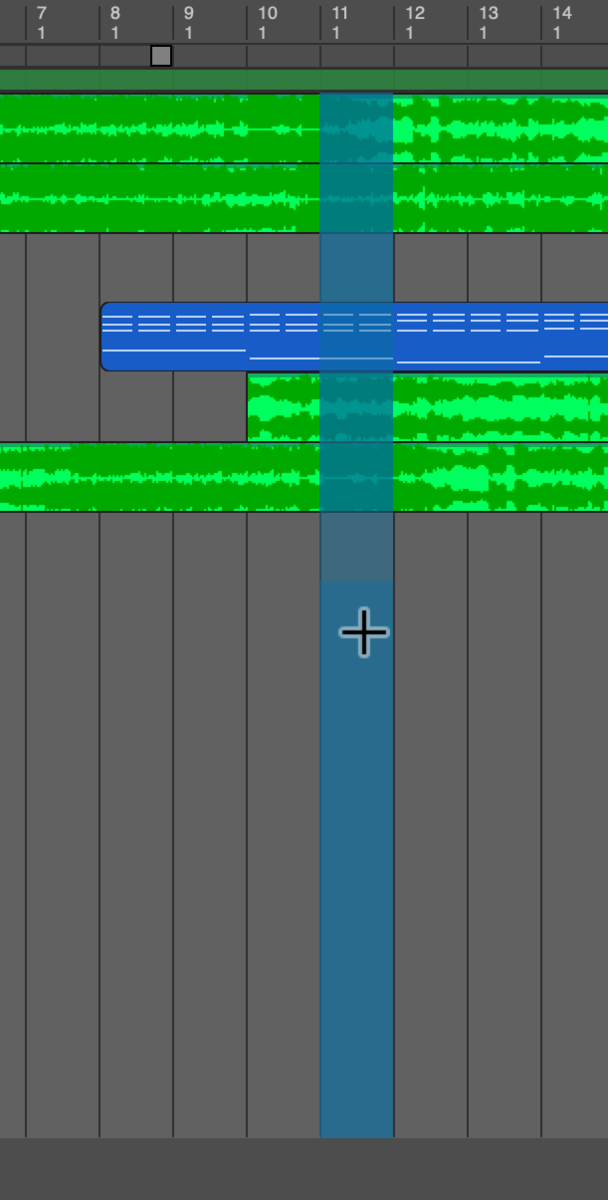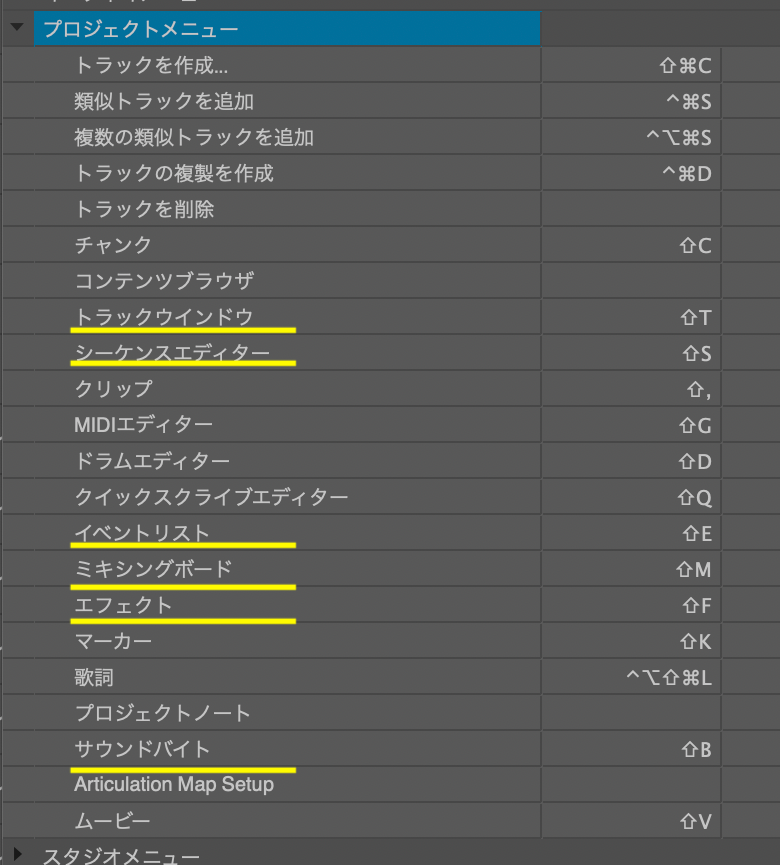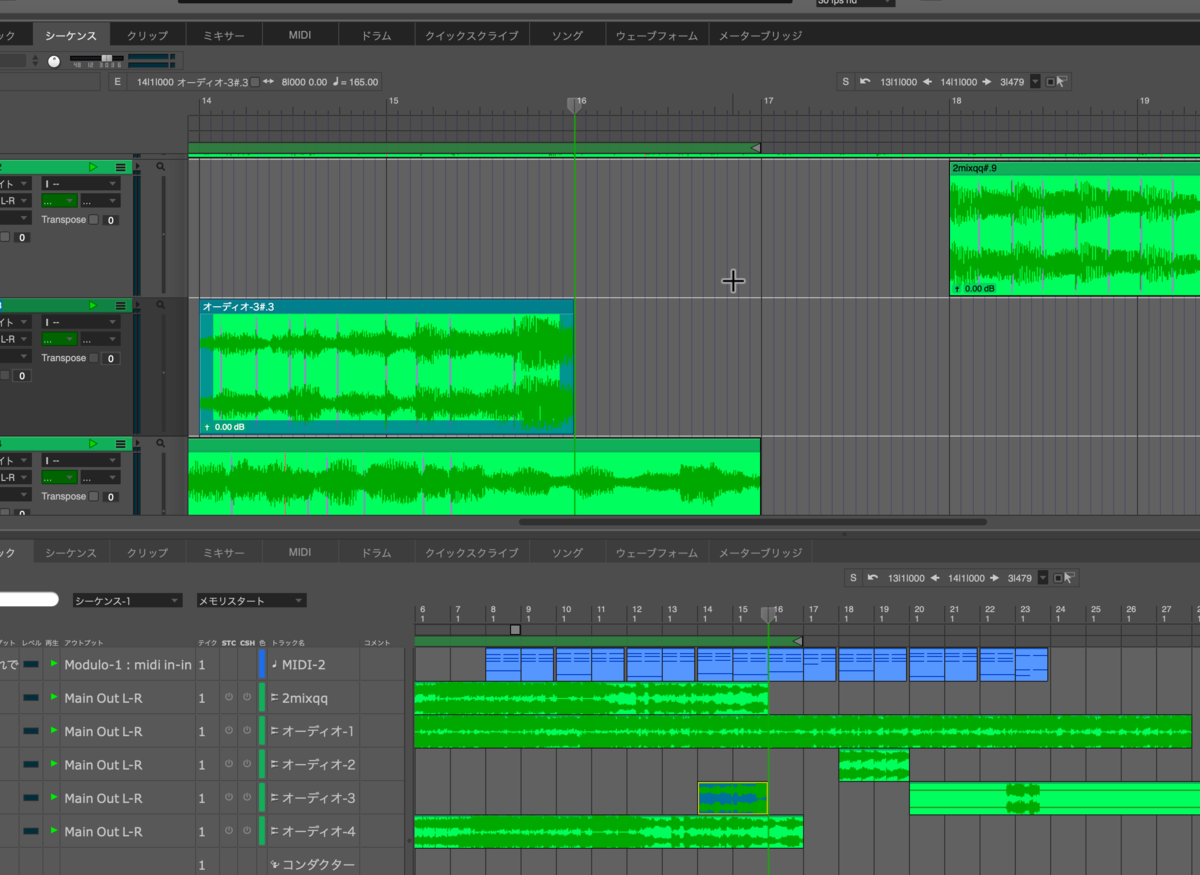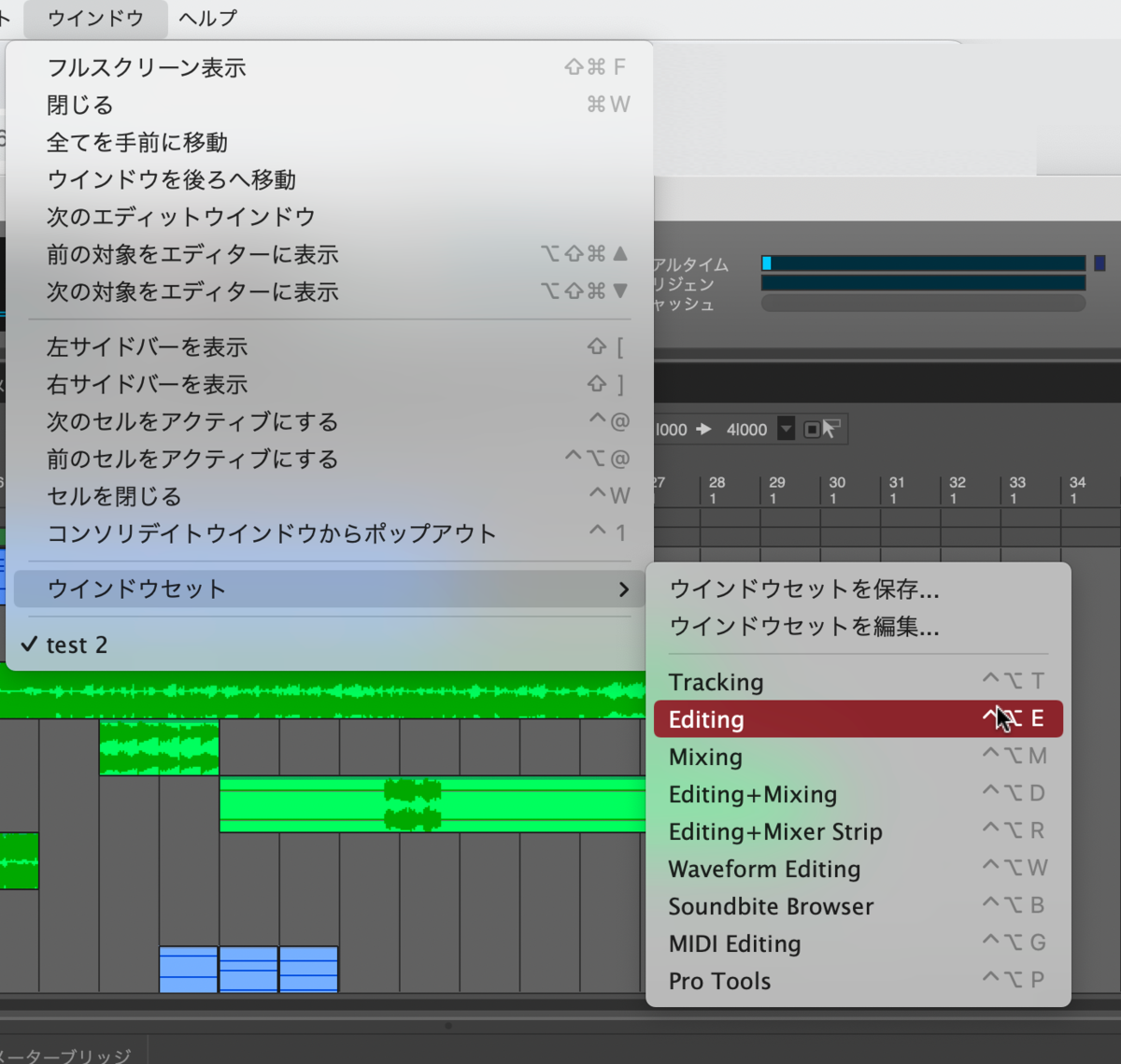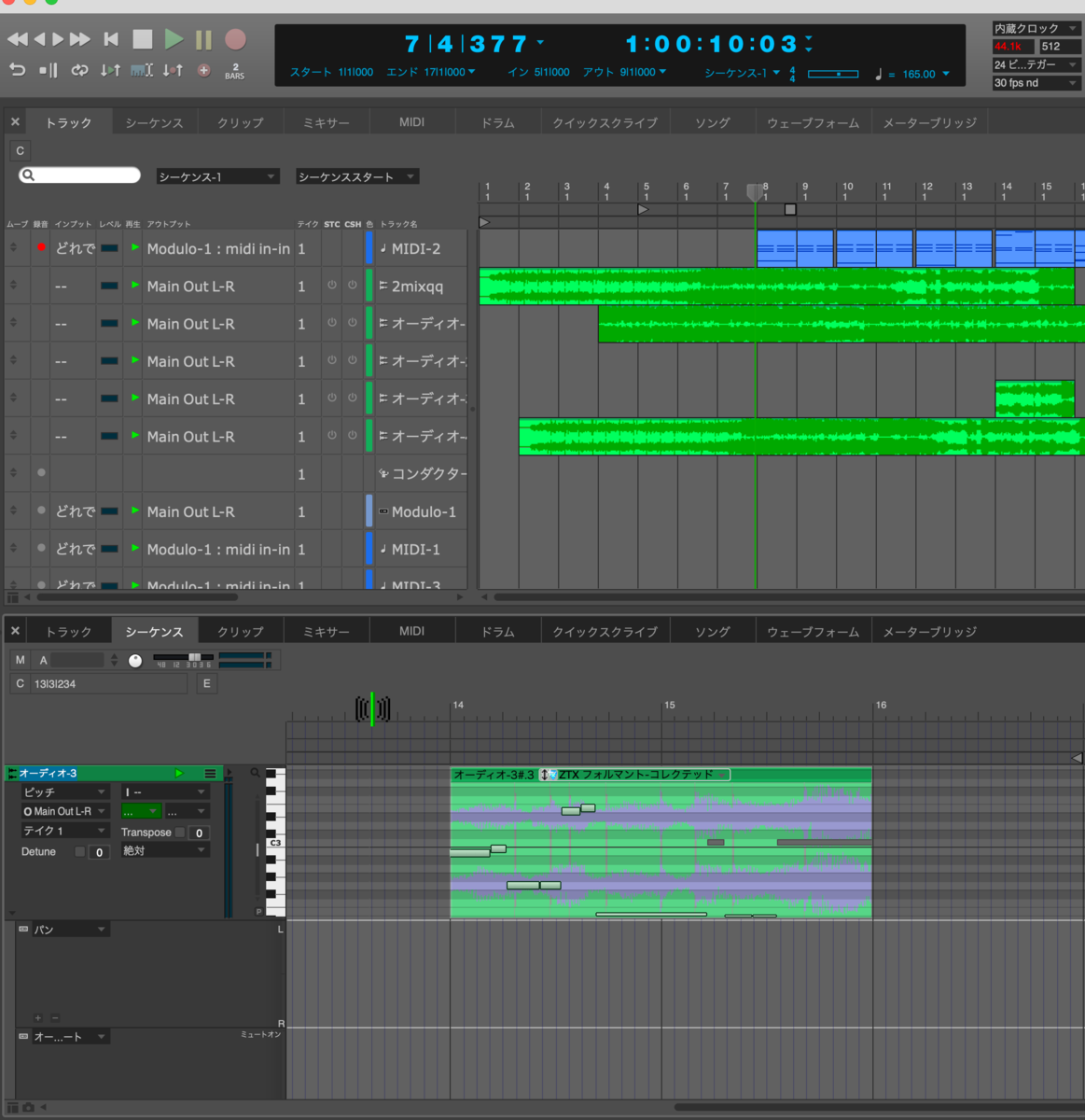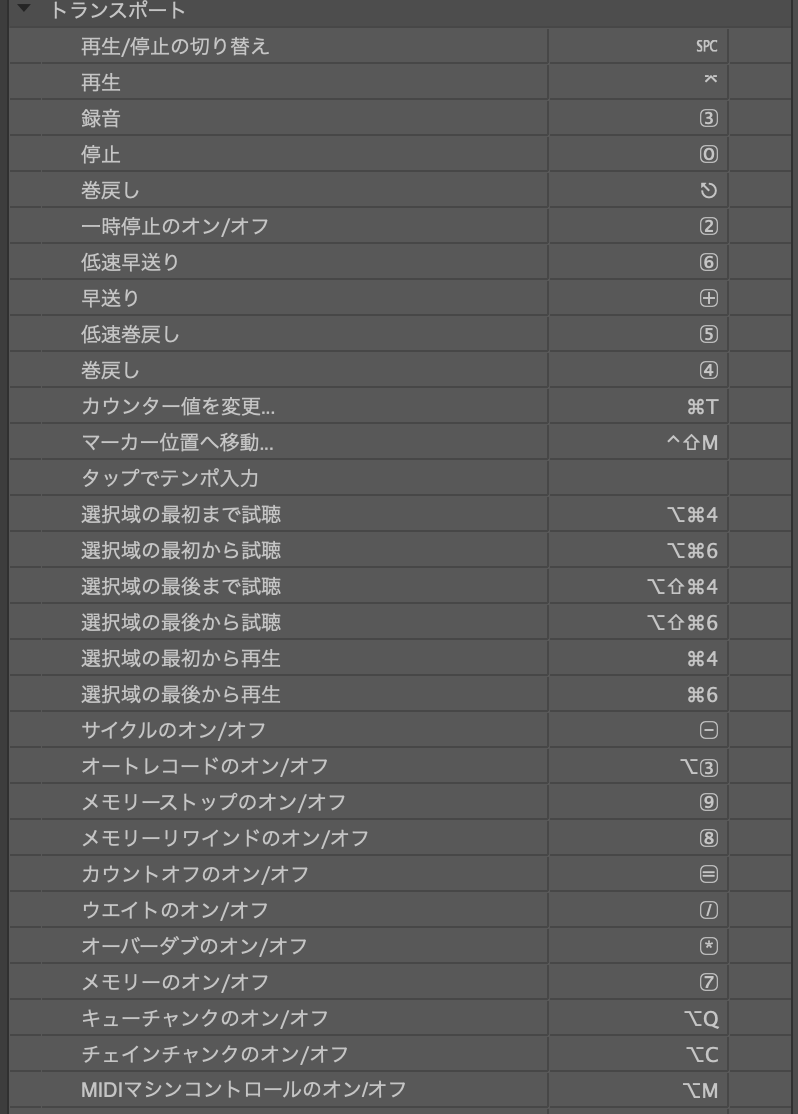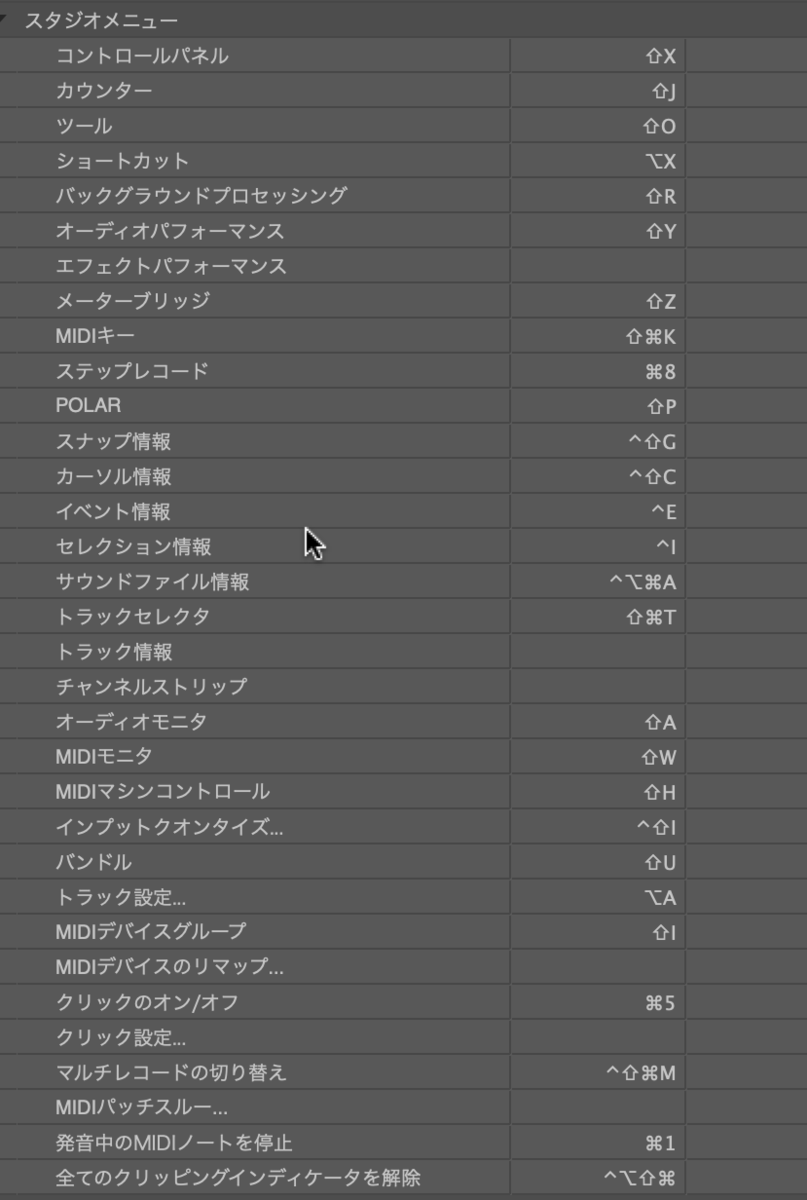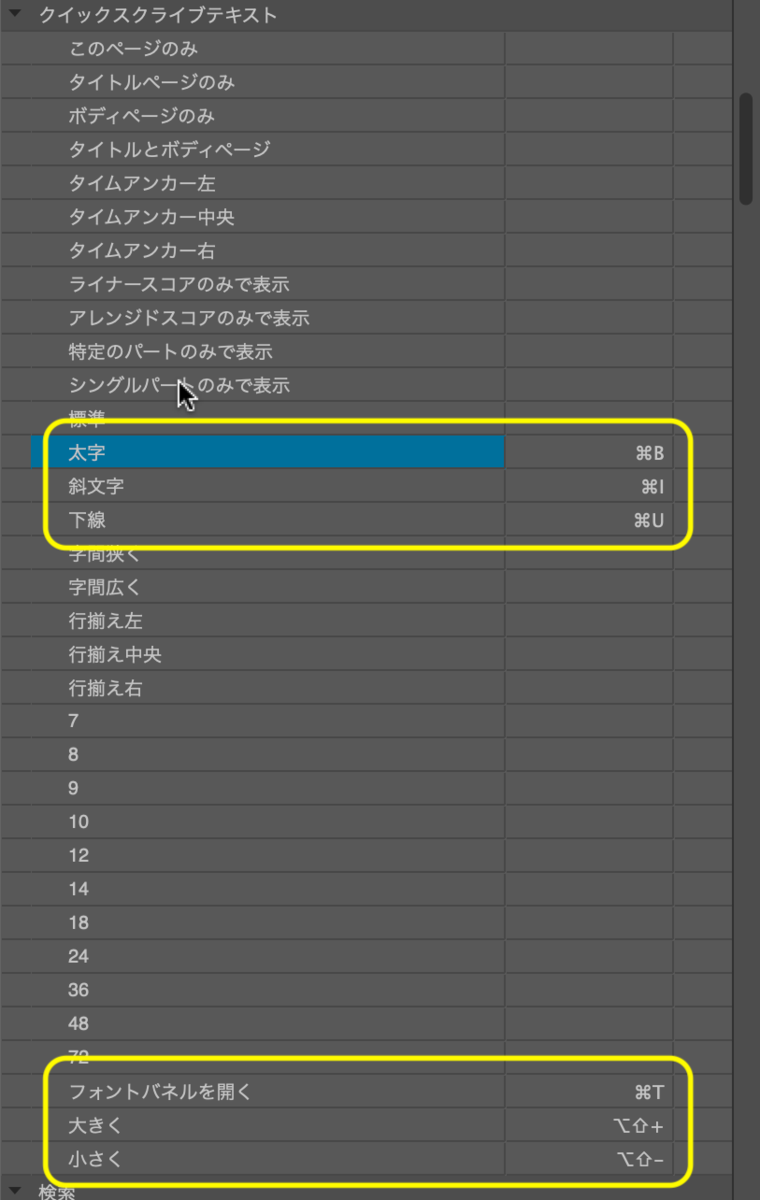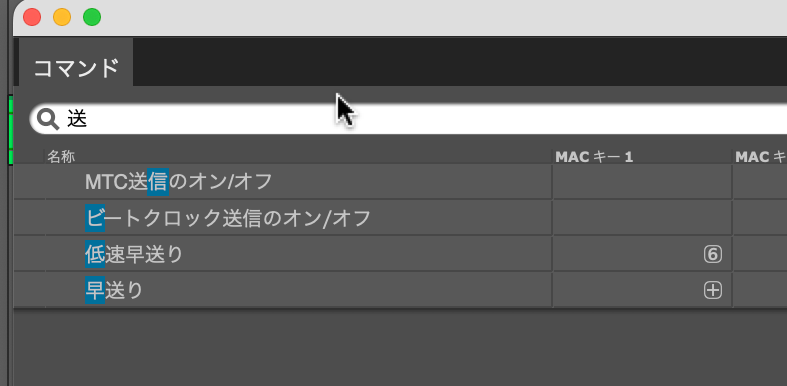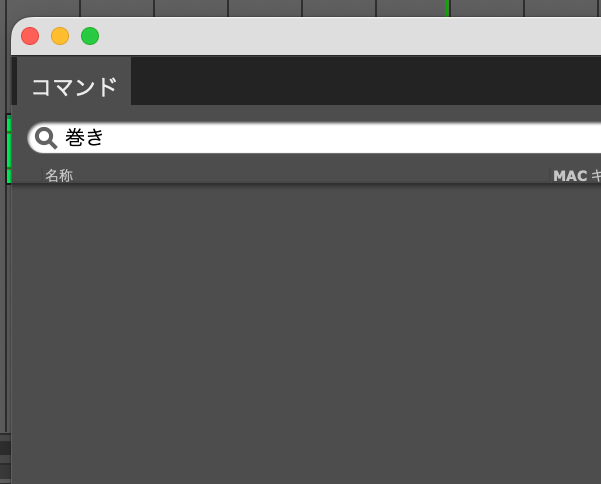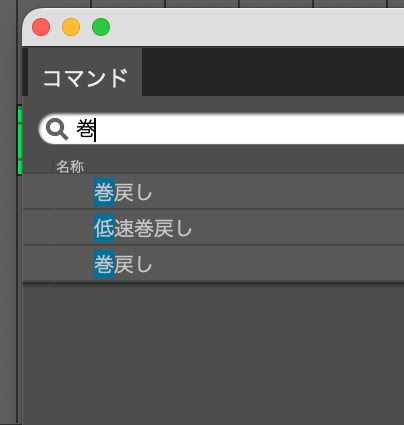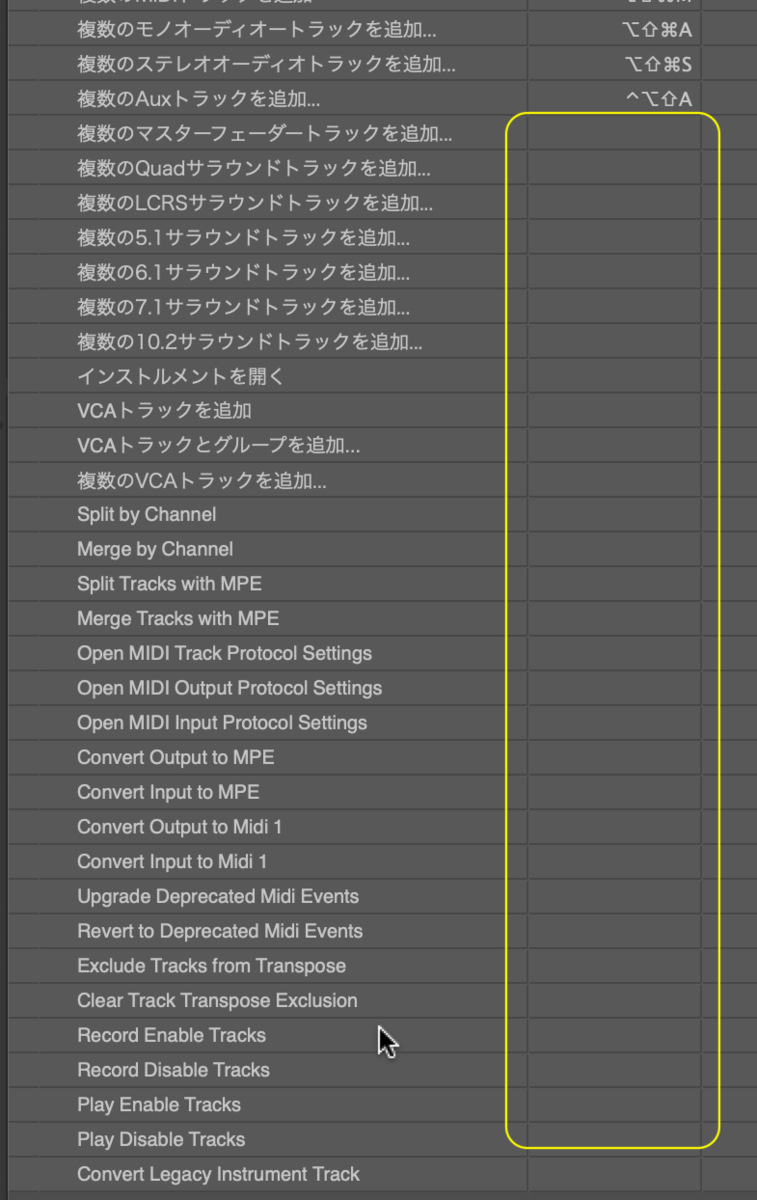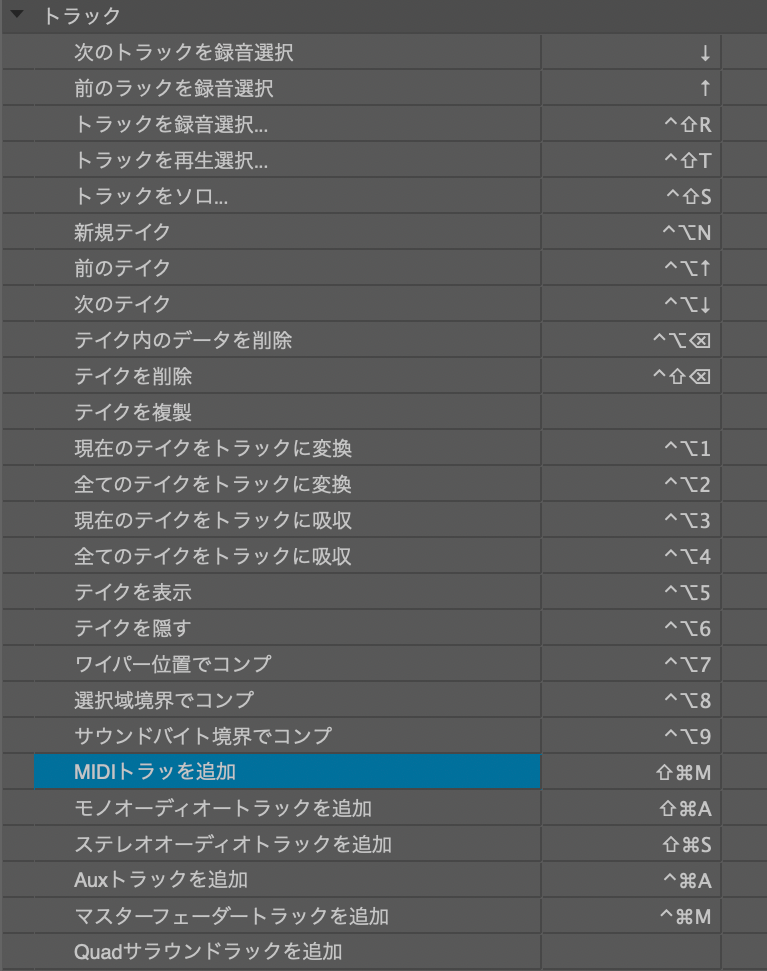www.terrax.site
全く事情がわからずメロダインとの連携まで1日かかりました。
ここではあくまで私がやった方法ですので回りくどかったり無駄なことをしているかもしれません。
<メロダインの取得>
まずMOTUにログインです。
motu.com
自分は11アップグレードを代理店さんで買ってて、11についてはMOTU側に登録してなかったので、メロダインダウンロードの仕方がわからず、まずMOTUに登録するところからやってみました。
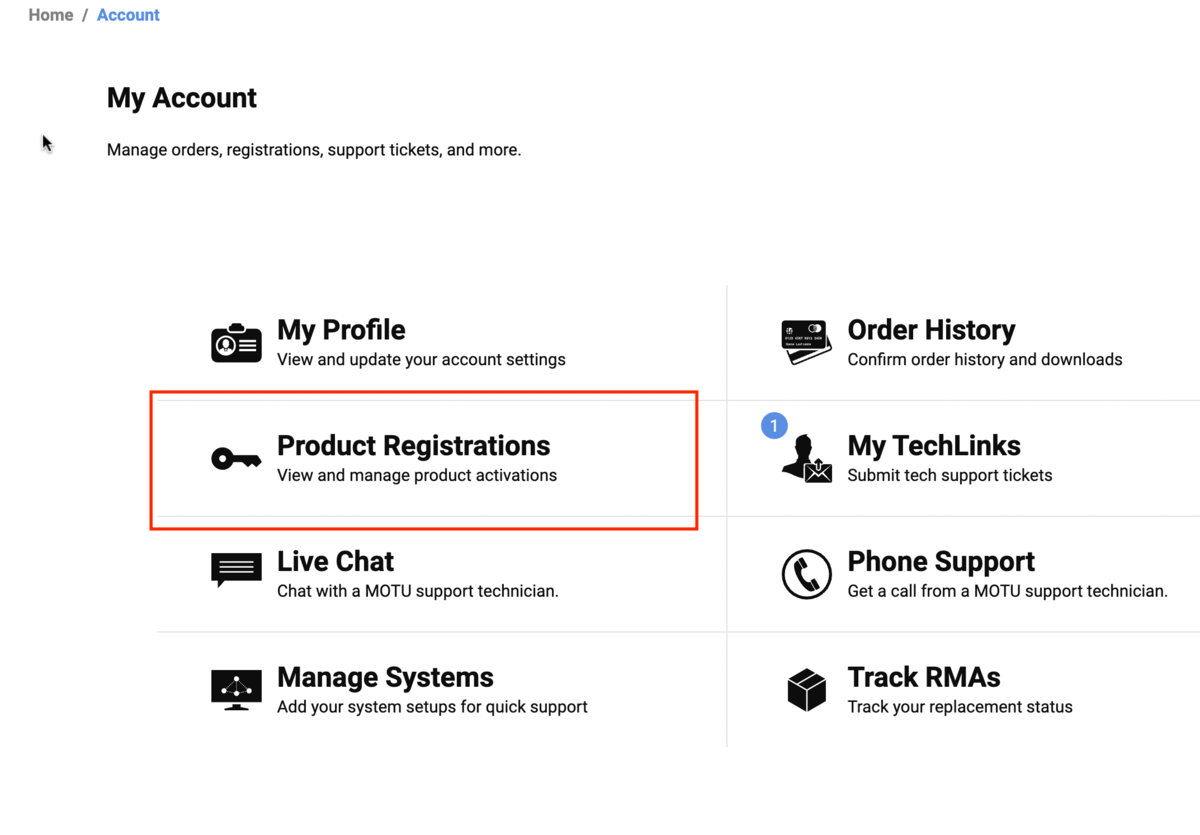
マイアカウントの、プロダクトレジなんとかから。
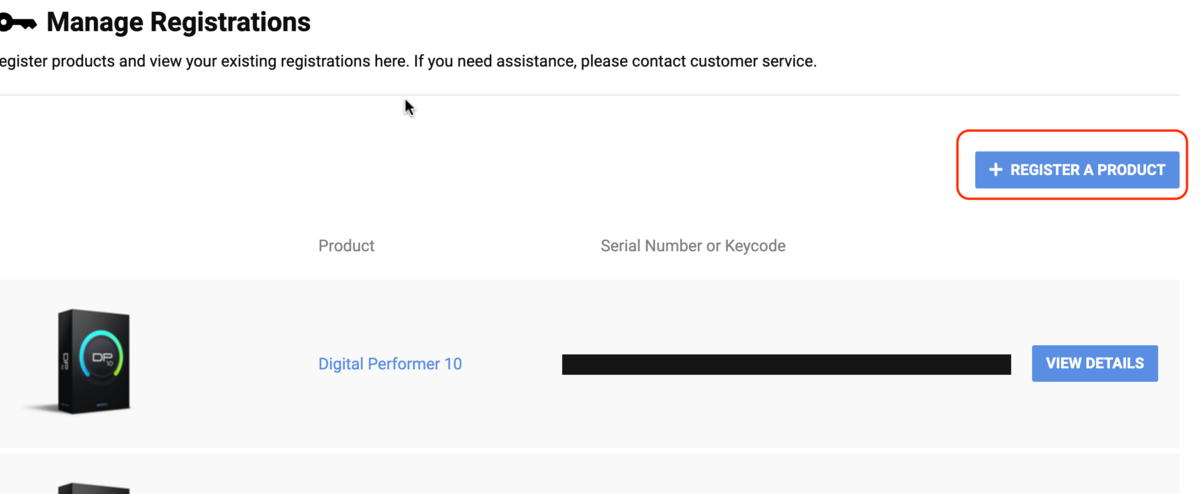
右上の「レジスター ア プロダクト」から登録
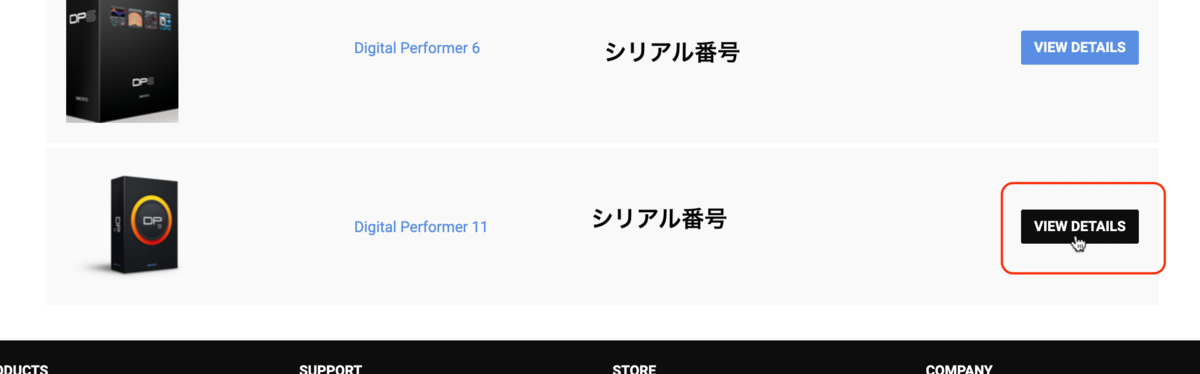
登録できたら「ビューでぃてーる」

やったぁメロダインくんこんちくわ!早速クリック。

今度はメロダインのサイトに飛んでアクティベートしないとけない。
「keycode」を一応コピーしておいて「クリックヒア to アクティベートメロダイン」をクリック。

「シリアルナンバーを登録。」

コピペ、というか確か自動的に入力されていたかも。
DPユーザーですでにメロダイン持ってる人がいたらなんか逆にすごいけど。
「登録」。
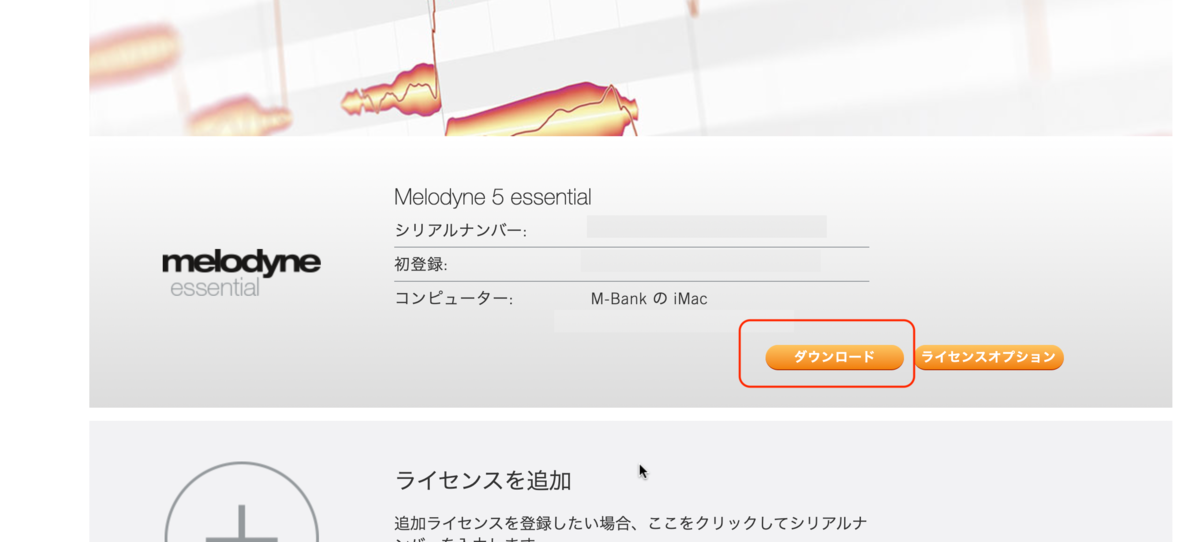
ようやくダウンロードできます。
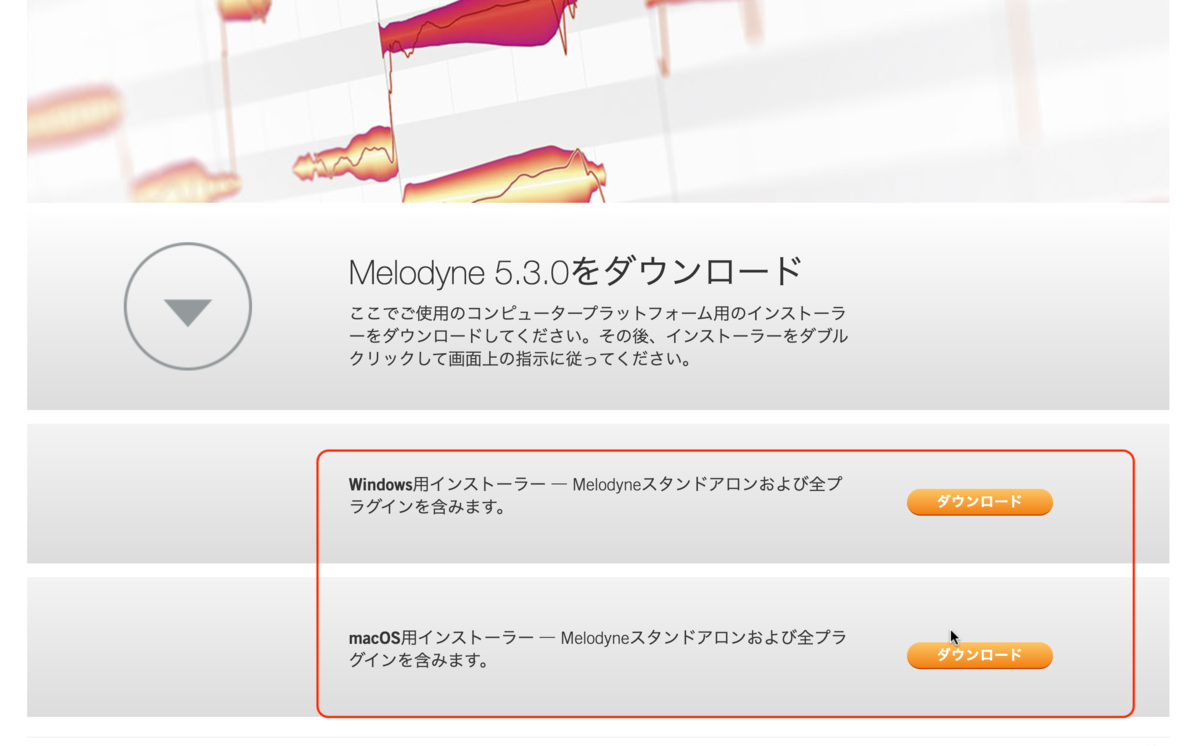
お選びください。
インストールと諸注意

そしてインストール。
DPを開いたら環境設定で、VST3が有効(「成功」)になっているかどうかみてください。
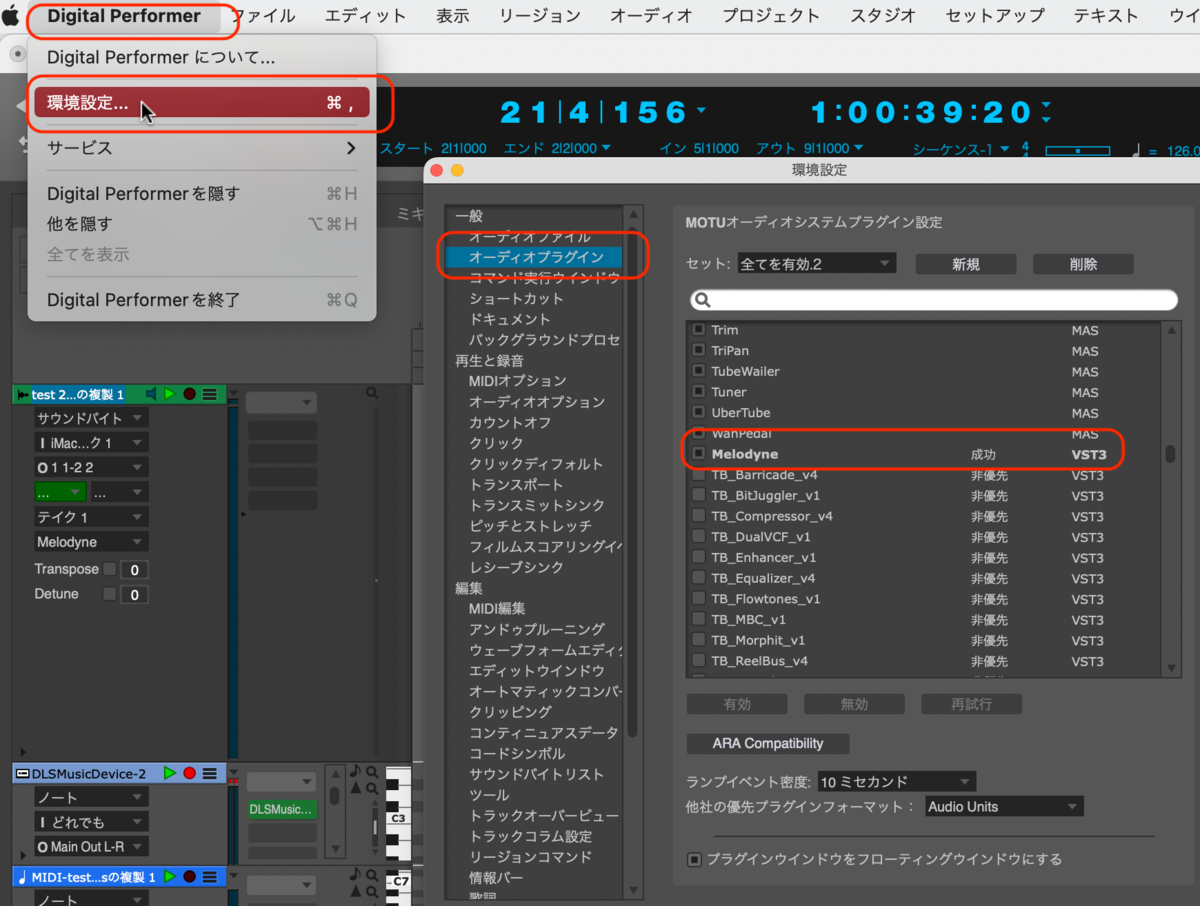
もし皆さんそれぞれのプラグインフォーマット設定のために、下記のようにVST3が「非優先」になってたら、下の「有効」と「再試行」をクリックしてVST3を使えるようにしてください(下記の赤枠がTB_Barricadeになってますが非優先の表記事例として示したものです)。この、AUでは開かない、ということがわかるまでにいろいろたじろいで一日費やしました。

無事成功したら、これでやっと「立ち上げたらすぐ使える」状態になります。
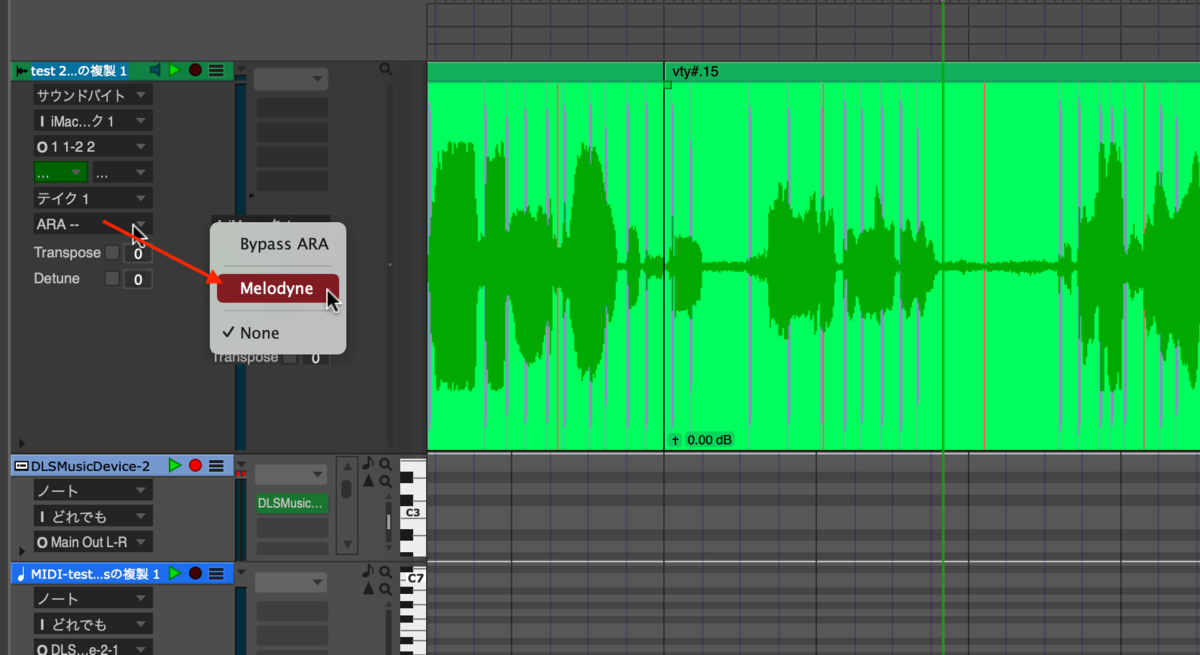
シーケンス画面のピッチを直したいトラックのメニュー部分で「ARA--」というボックスから、「Melodyne」があります。選んでみてください。

もしこういう一本になったら、

ピッチ変えたいとこをメロダイン側で選択して、左の「アルゴリズム」メニューから「メロディック」などを選んでください。
2回目以降はスムーズです。
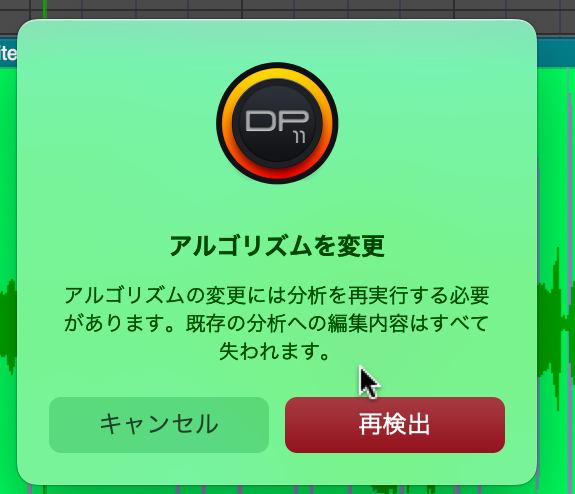
むむ??驚くけどそのまま「再検出」です。
もう結構直してしまって不安なら、そのトラックはコピーしてマージしておいてください。

再検出をクリックすると、検出作業が始まります。なんかこれがレンダリング作業みたいなフォルムで怖いですね。検出しているだけです。

やっと僕らが知ってるメロダインの画面になりました。
これで業界随一、脅威の編集が可能です。
でメロダインを使うときは、オーディオデータは「ZTXフォルマント-コレクテッド」である必要があります。大人の事情。
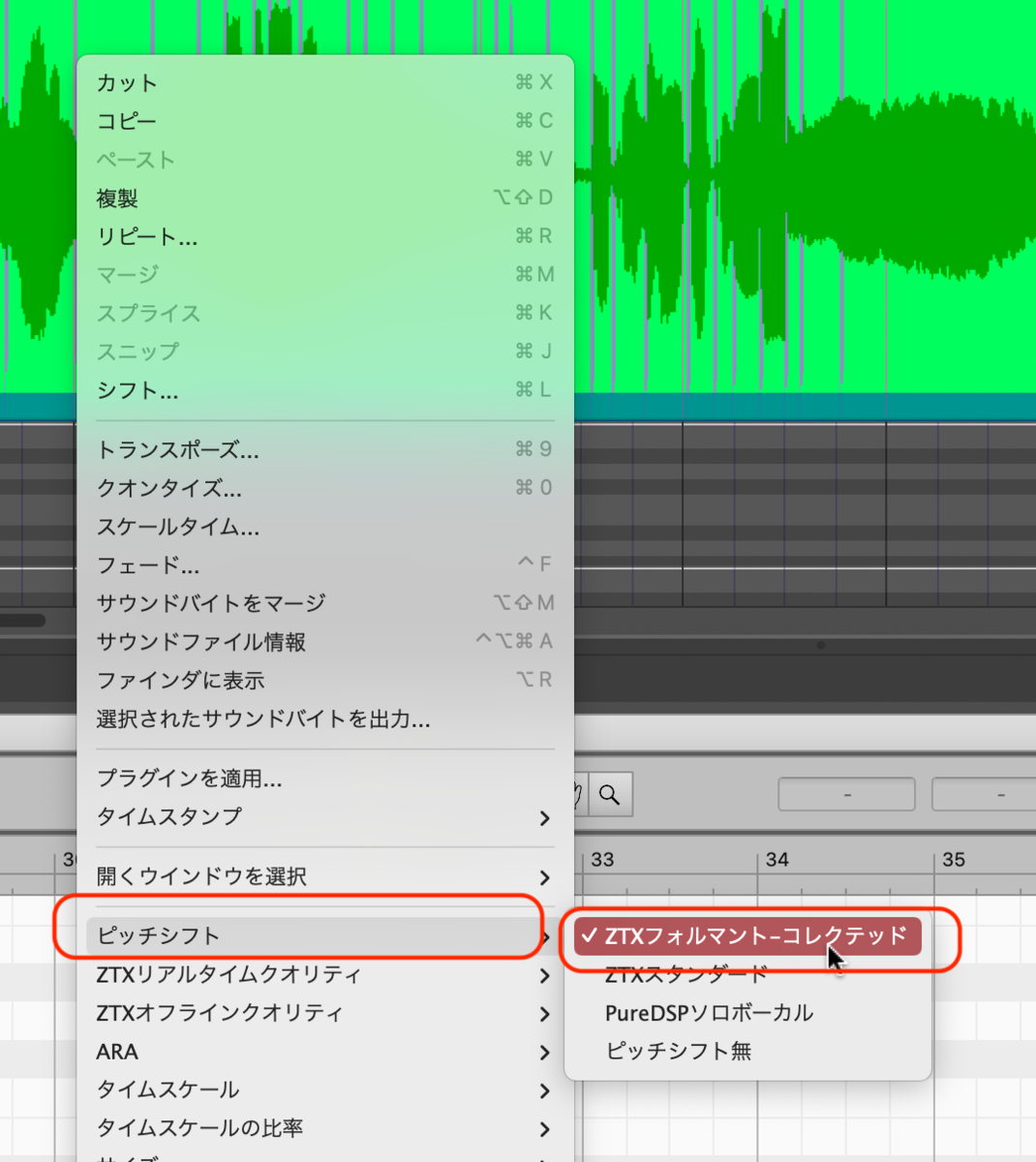

PureDSPのままやろうとすると、


できないよ、とか、ZTXに変えますよ、的メッセージが出ます。OKでいいです。
どうしてもpureDSPでどうなるかを知りたい、という人は、
メロダインをプラグインとして挿していただいて、

メロダインの「Transfer」をクリックして赤く点灯させて、変えたいパート部分の頭から再生して取り込んでみてください。メロダイン内で録音して取り込むわけですね(昔ながらのやりかた??)。
このやり方ならセパレートしているのでDP側のデータはPureDSPのままできます。
最後の音をeに下げてみましょう。
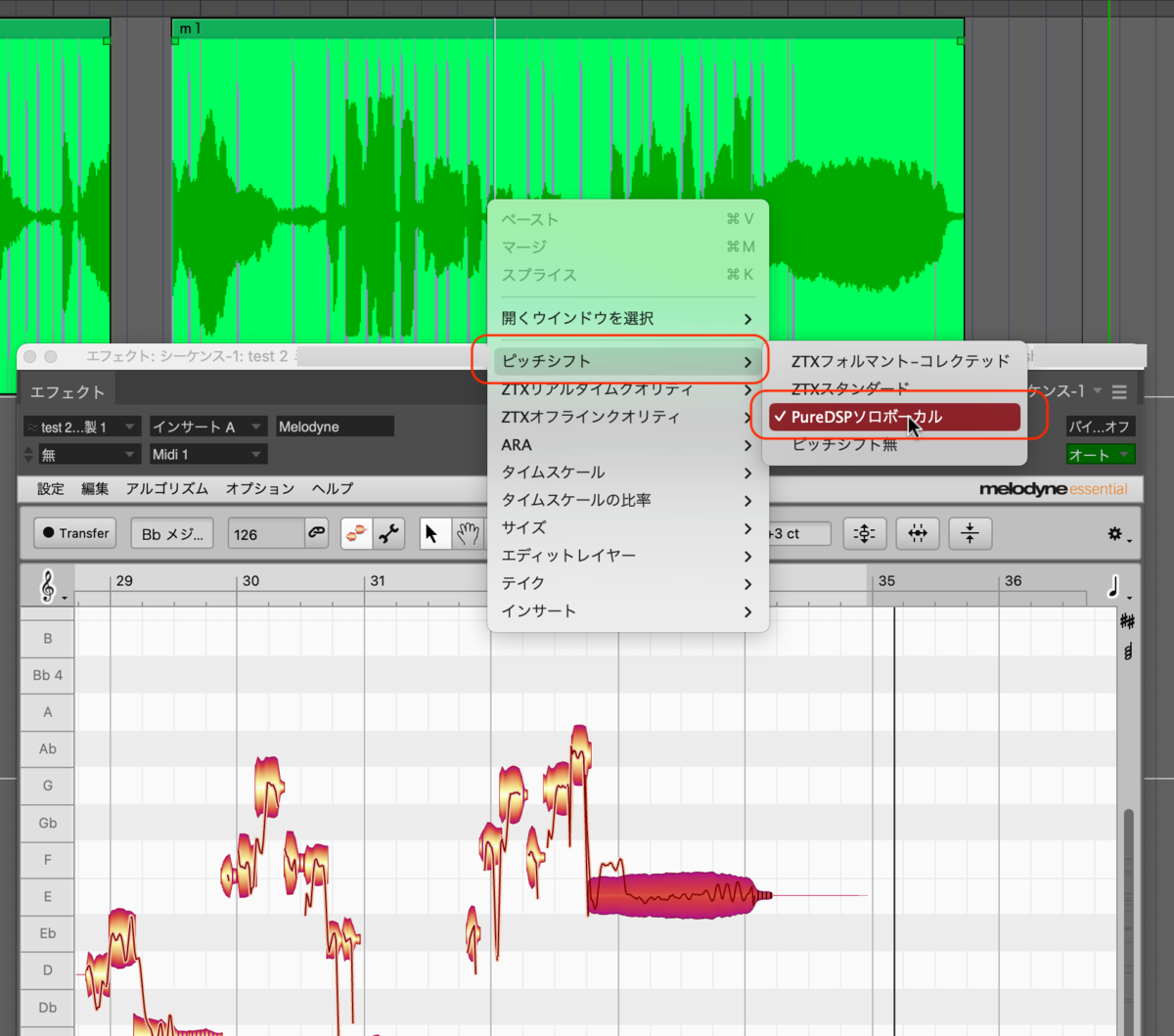
ここで切り替えて比較してみても良いでしょう。この「プラグインとしても使える」意味が最初わからなかったのです(AUならこのプラグイン利用はすぐ出来る
(°Ծ‸Ծ° ))
が、DPユーザーとしてはこういう方が自然な創作イメージ湧くかもしれません。
録音して取り込むまで待つ作業は面倒かと思いますが、ベテランユーザーは「こういう待ちタイミングで一服するんだよ」とか名言教えてくれます
φ( ˘꒳˘ )メモメモ

プラグインだと、DP側は元のピッチのままで、メロダインだけ変わってますね。
DP側g音、メロダイン側e音。

だからメロダインをバイパスすると、DP側のピッチで再生され、メロダインをオンにすると、メロダイン側がかまされて鳴ります。

また、メロダインはDPがピッチ認識できない音も可変可能なデータにしてくれたりします。これで息の成分多めの微妙な聴感覚上ピッチがズレてる音とかを直すこともできる?機会が増えます。
メロダインを一部無効にする
またここは、メロダイン使いたくないんだよな!という時は、

そのデータをクリックして、右クリックで「Disable ARA」というメニューを選択すれば、いつものDP仕様でできます。
メロダインでのマージバグ?

メロダインを選択した状態でオーディオデータをマージすると、上のトラックのようにデータが消えてしまいました。念の為、DP側での作業を行うときは、NoneかBypass ARAにした方が良いかも。これもいずれ改善されそうですね。
メロダインでのマルチトラッキング
またメロダインSTUDIOになると、こんなふうにマルチトラッキングも可能です。
駆使したい人はアップグレードをお勧めします。

これをみてすぐSTUDIOにアップグレードしました。
この時例えば、確かにメロダイン画面でもトラック選択が可能なように見えますが、赤枠の中で選択してもピッチの画面は変わりません。DPのシーケンス画面の方(黄色太枠)のほうでトラック選択しないとメロダイン側の画面も変わりません。

これも改善していただきたいところです!
メロダインでのアンドゥ、リドゥ
なおメロダインでの作業の中のアンドゥ、リドゥは、必ずメロダイン画面をクリックしてアクティブにした上で行なってください。
普通にアンドゥしてしまうと、DP側での最後の最後の作業がリセットされてしまいます。正直に言うとこれもエンターを押す前に、メッセージなどで注意を喚起していただいた方が良いかもしれません。
その他メロダイン
あとはやっぱり和音の内声変換です。

こういうギターのコード弾きの内声だけいじれます。
<Audio to MIDI>
メロダイン関連で最後に一つ

オーディオデータを選択して、エディットメニューから「Copy Audio to MIDI」で

こんな感じで、OKすると、
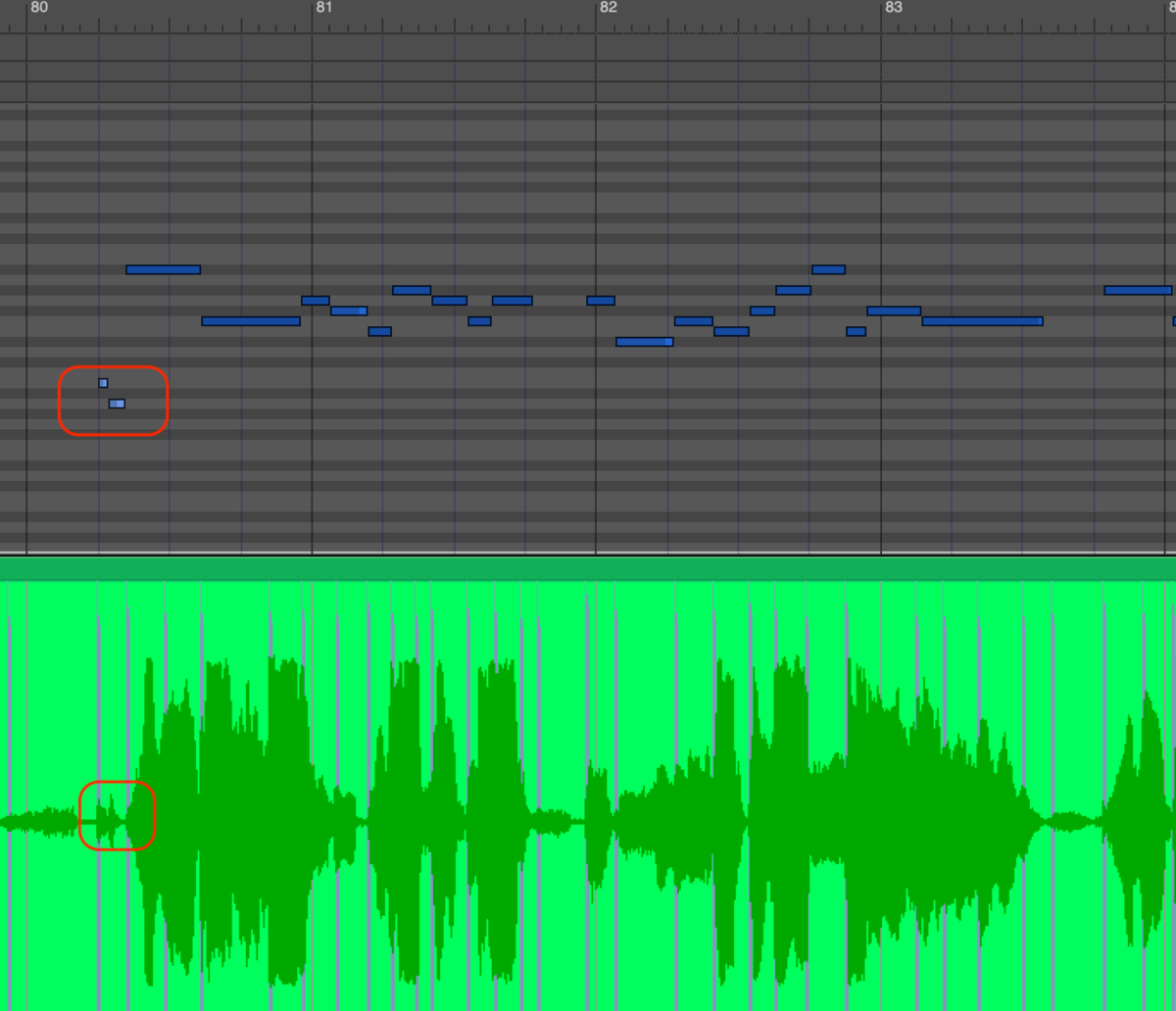
結構すごい良い感じでMIDI化されました(ここでは歌メロ)。息の音までピッチ化してる。
DAS氏がピアノソロをMIDIに置き換えてるやばい動画。
www.youtube.com
どうしてもDPで変更できないピッチデータをいじる以外は、メロダイン使いきれていないのですが(あまり使わない)、DPユーザーでガッツリピッチいじる人はお試しあれ!
公式さん動画!
www.youtube.com
DPの購入はこちらまで!
他DAWやPerformer liteからの乗り換えは「DP○○クロスグレード」をお選びください。

その他、様々な購入前のお問い合わせはこちらから。
h-resolution.com
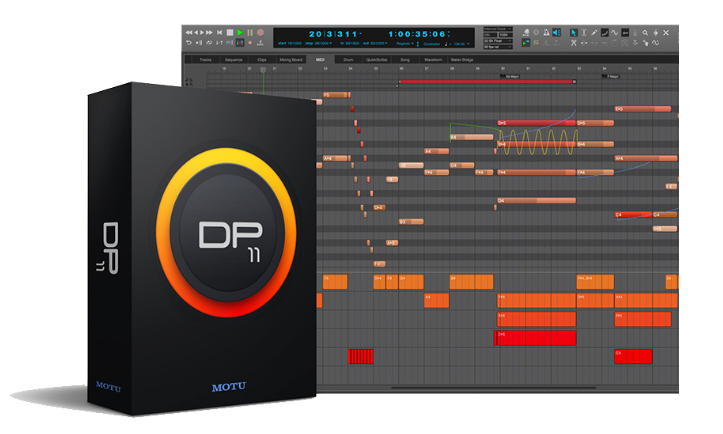
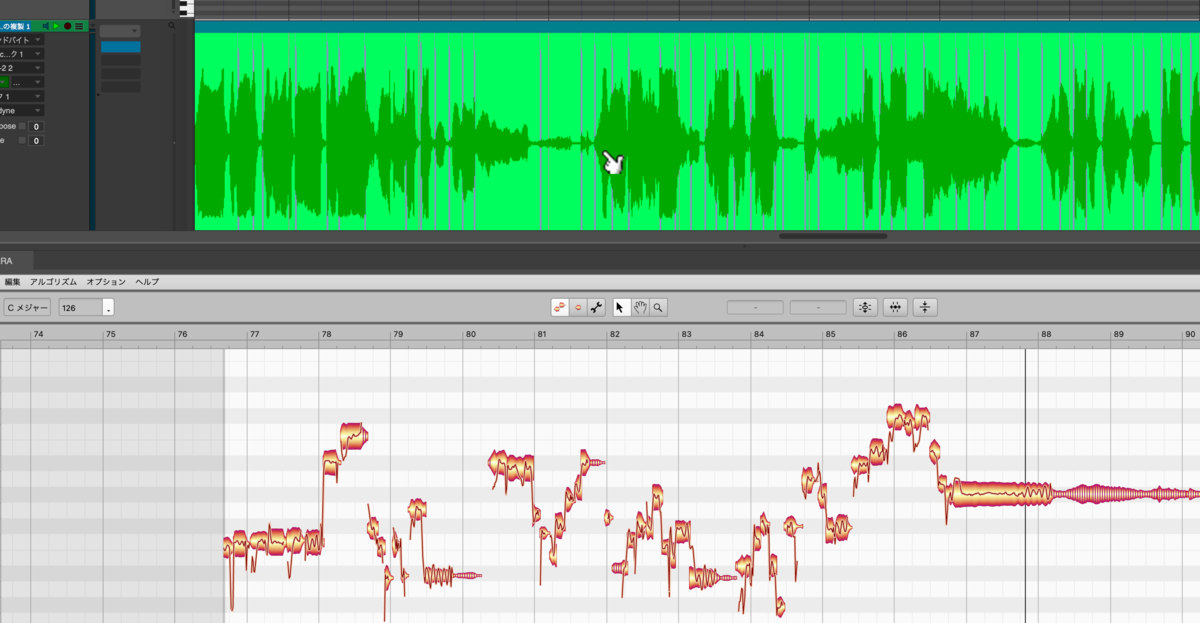




 来た。
来た。












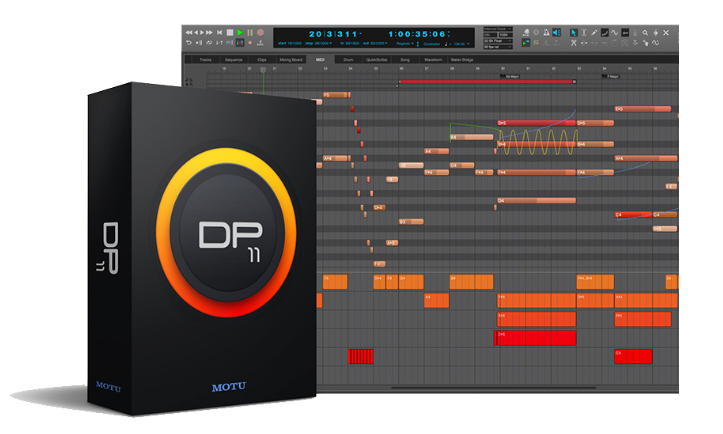
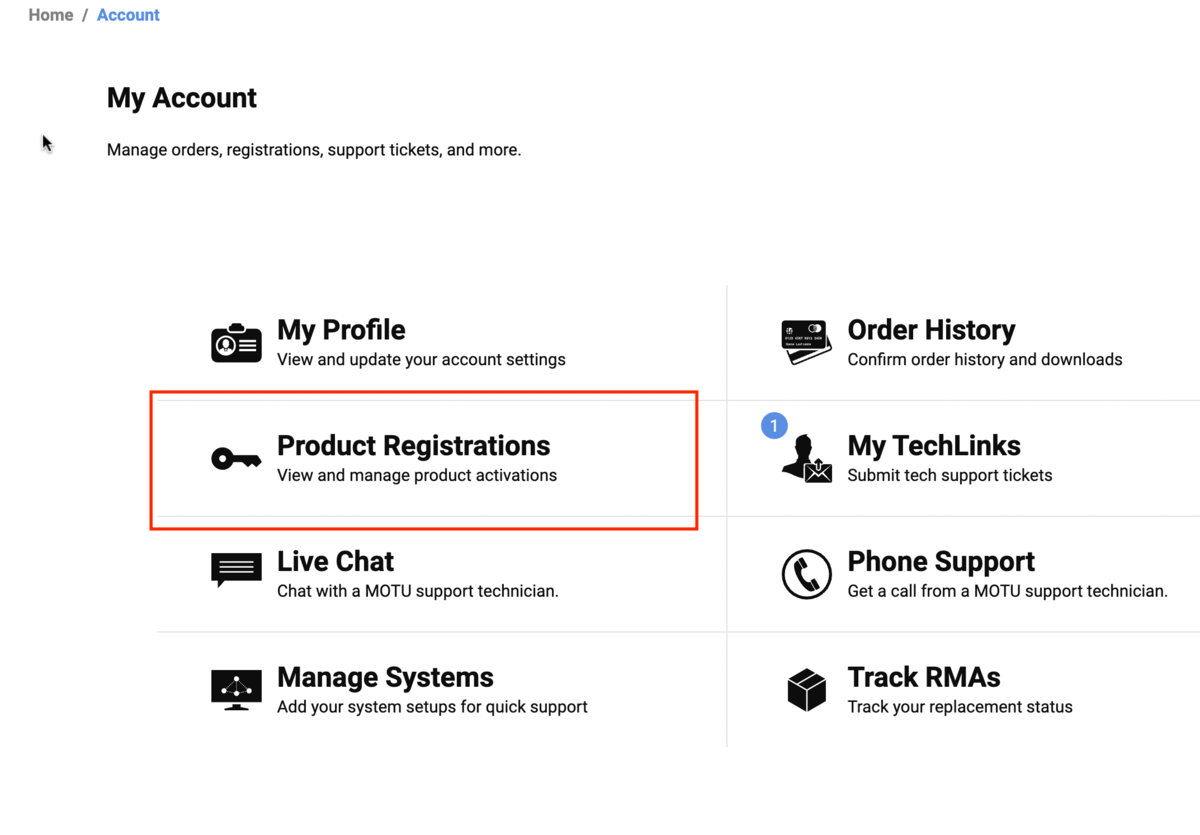
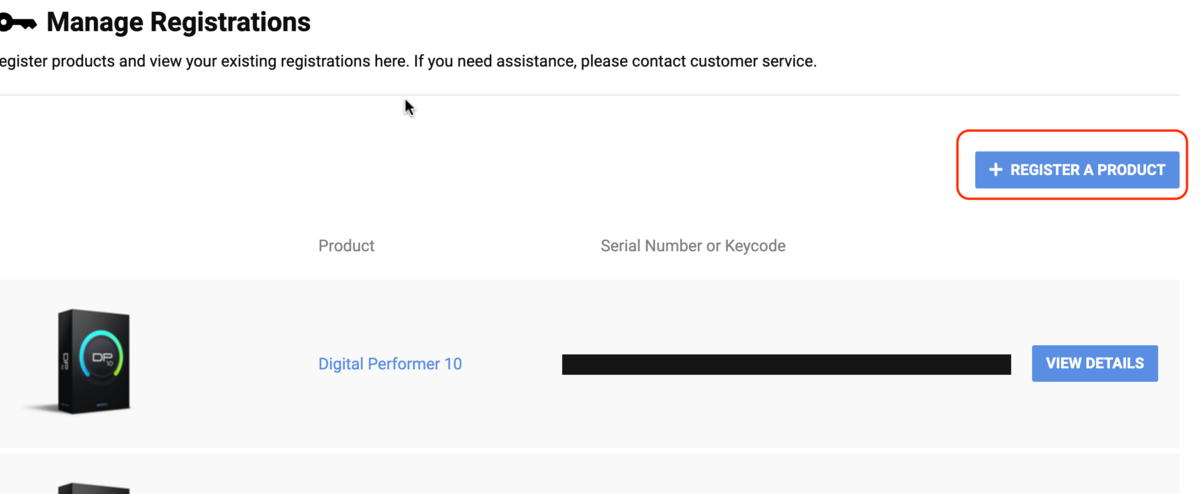
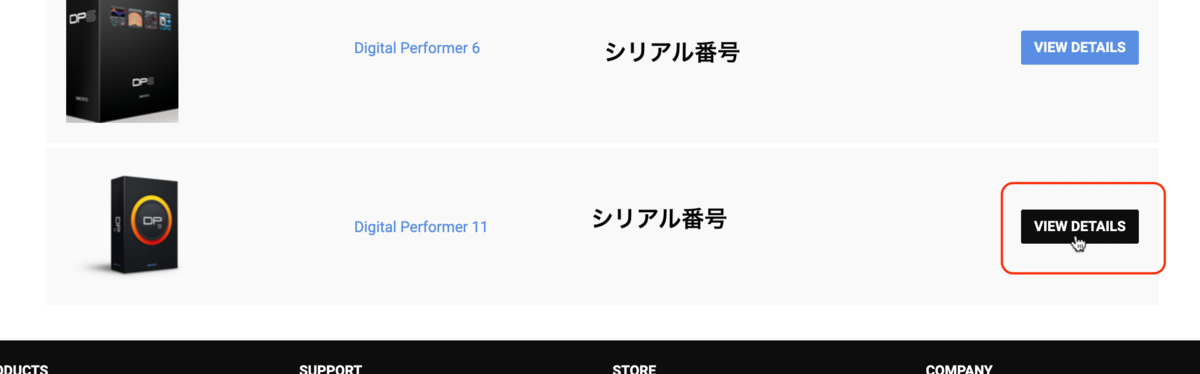




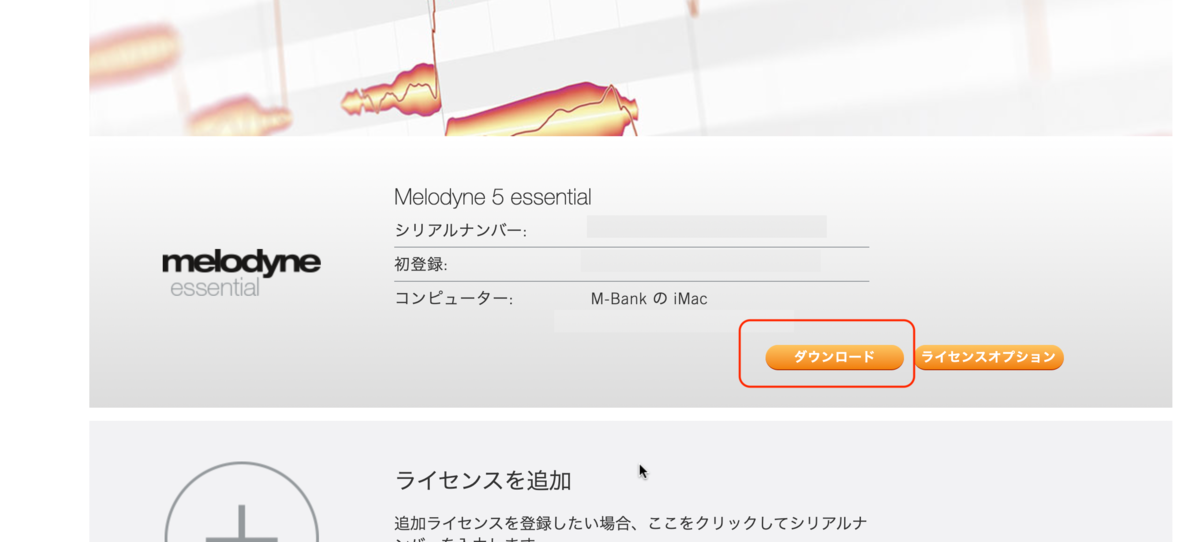
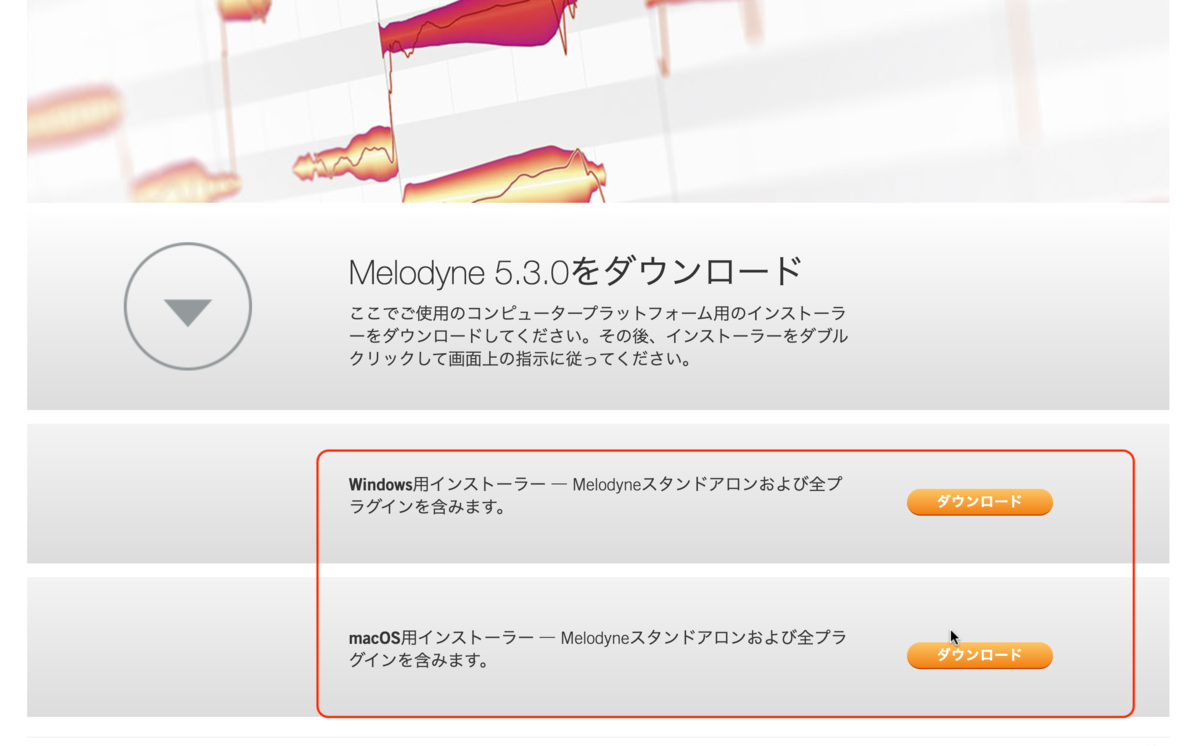

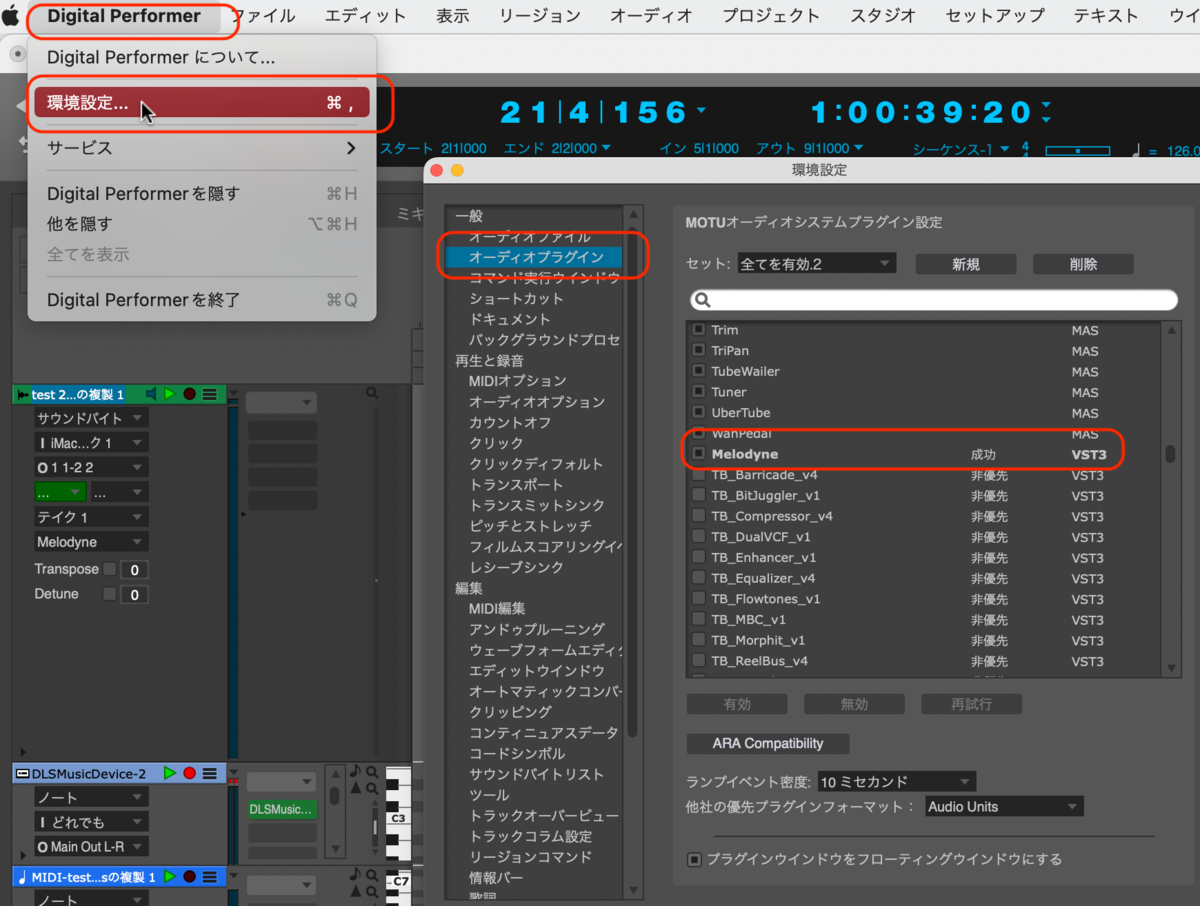

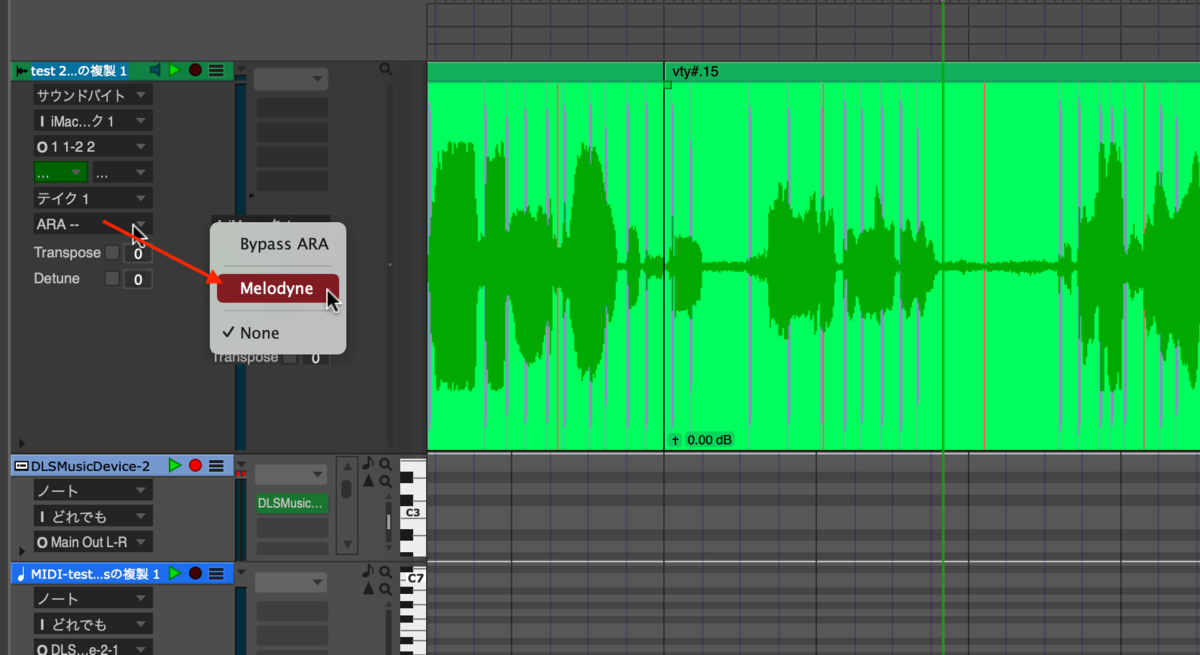


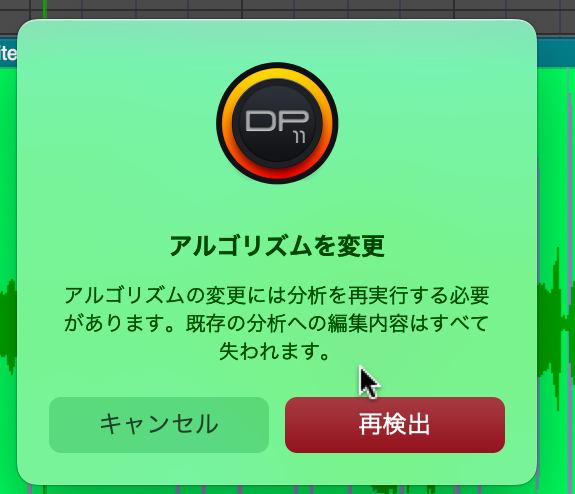


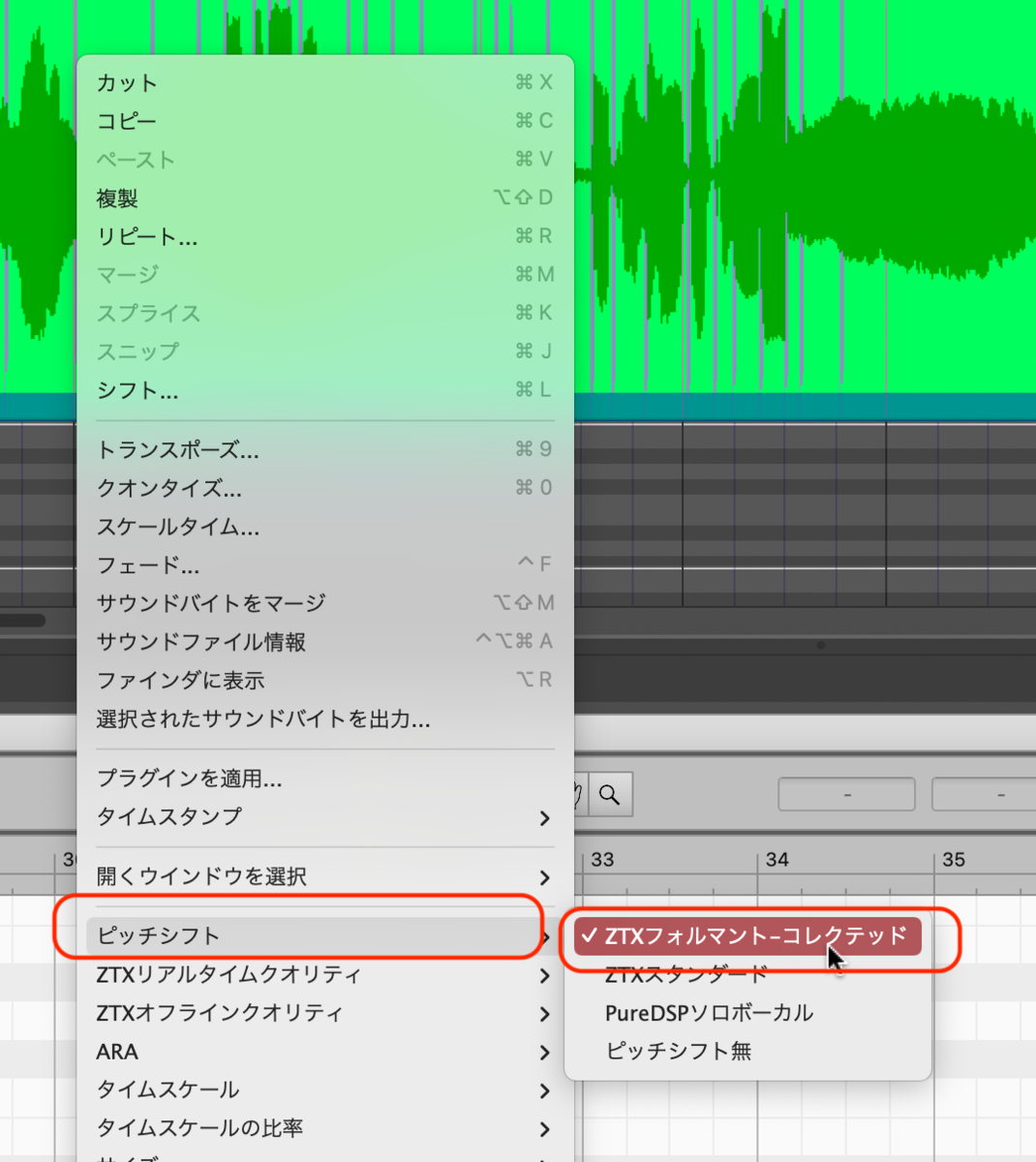




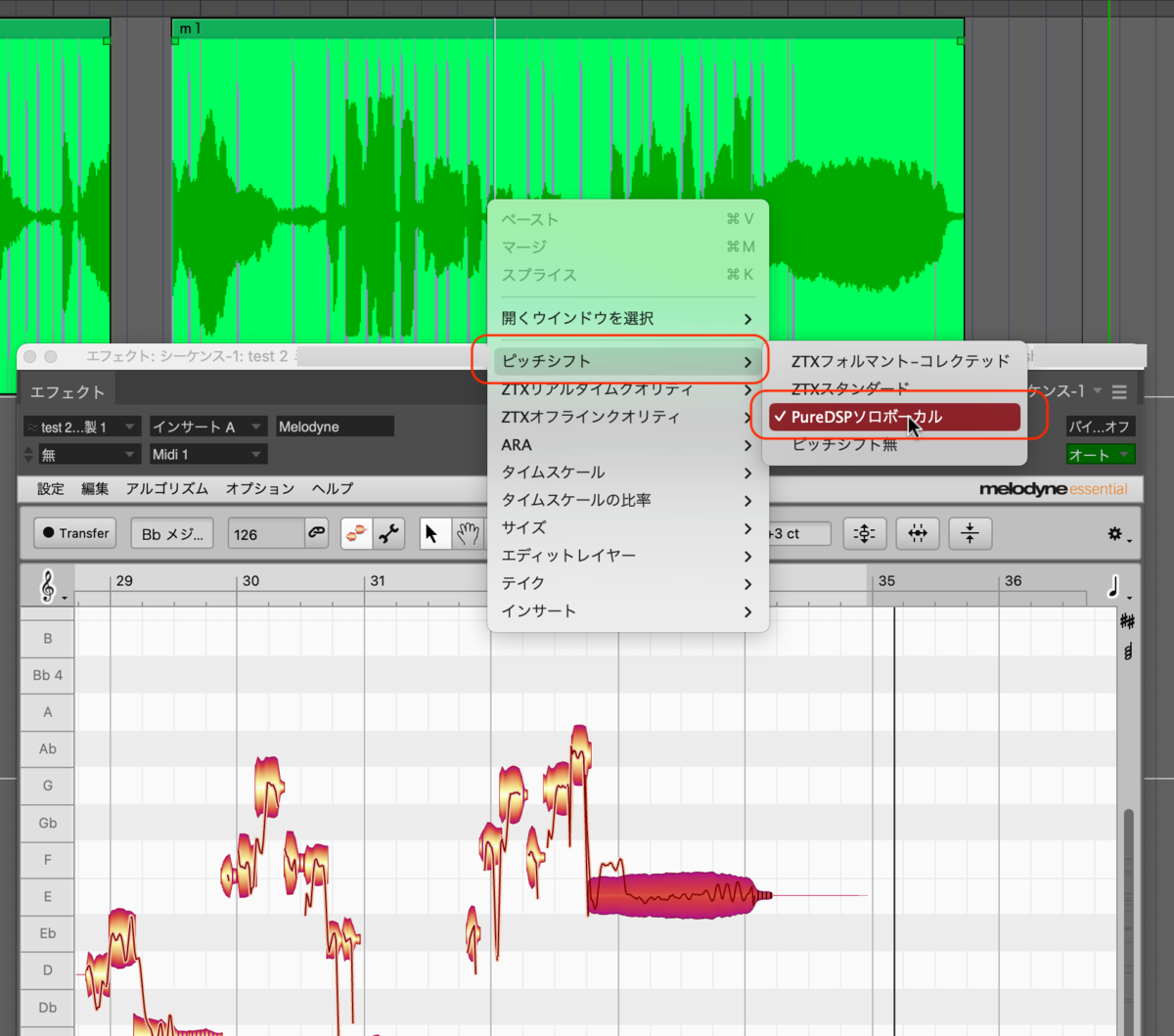










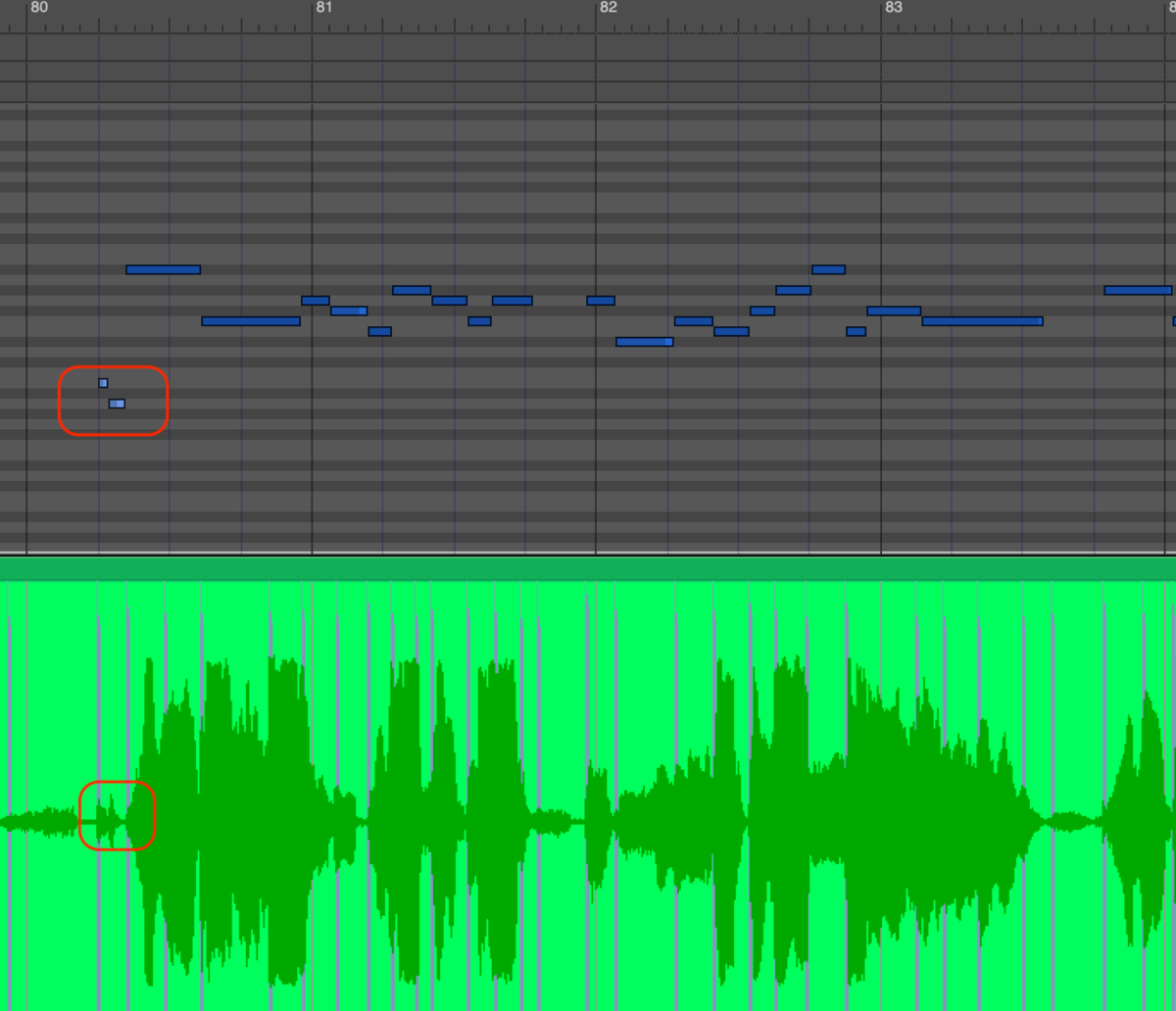
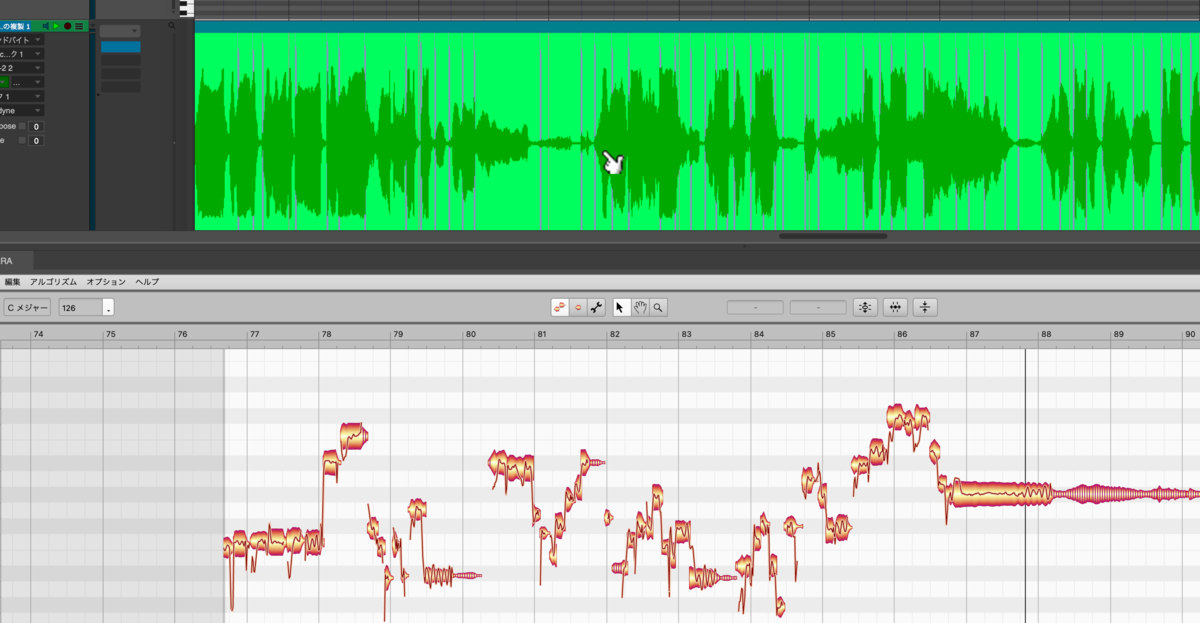
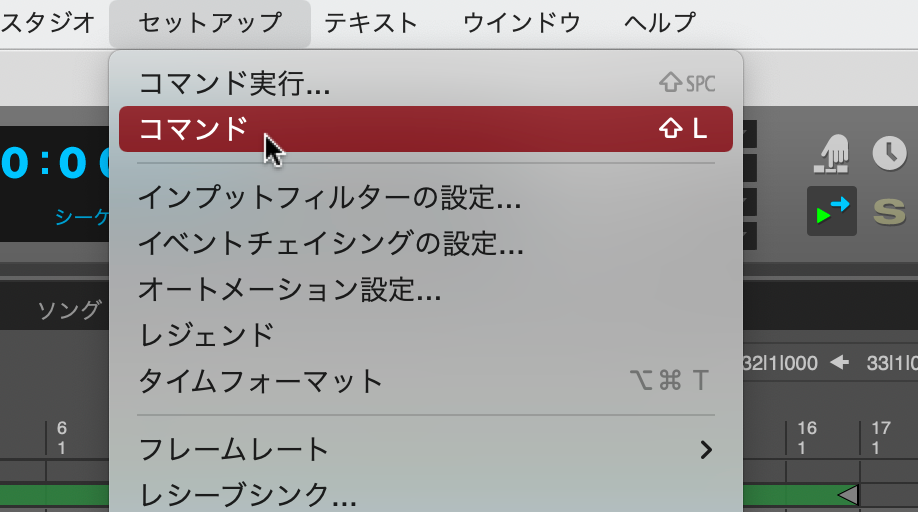



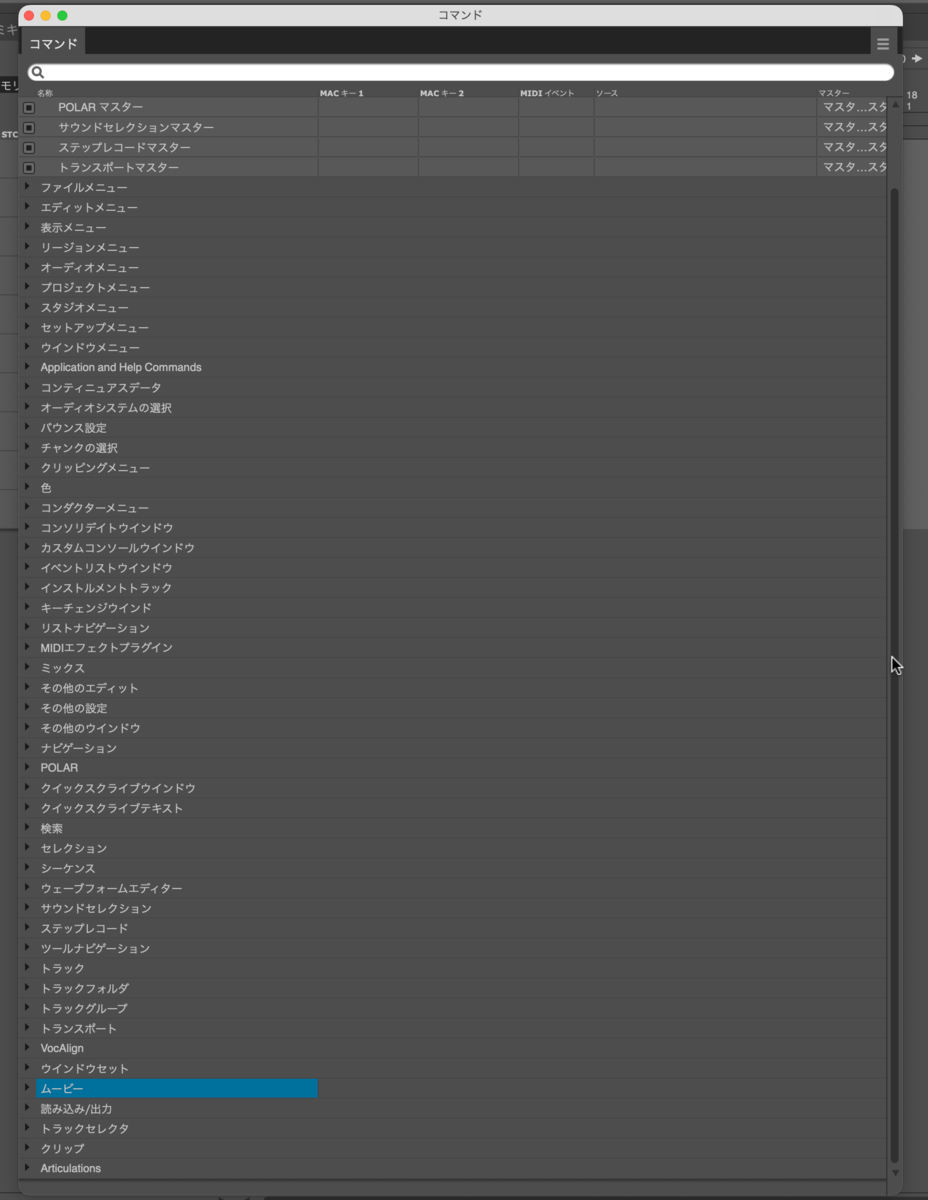
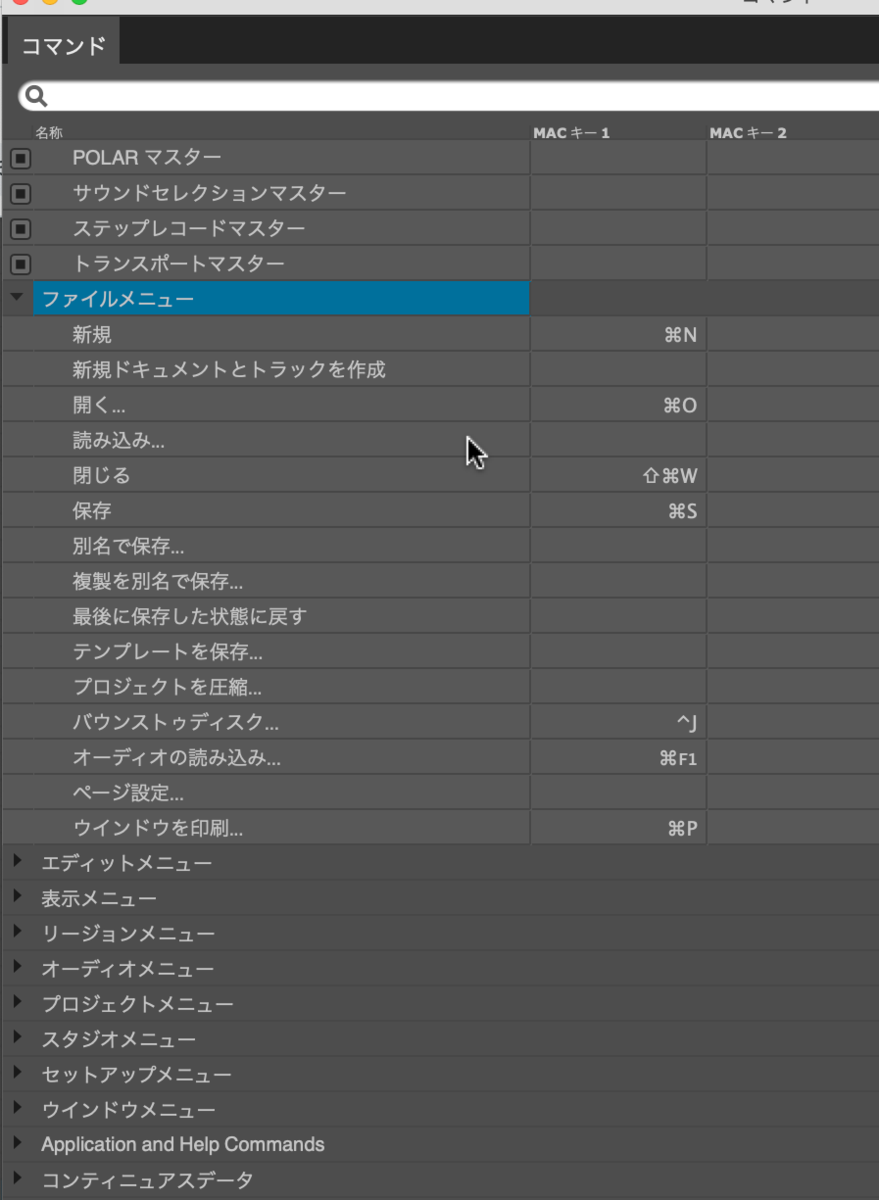


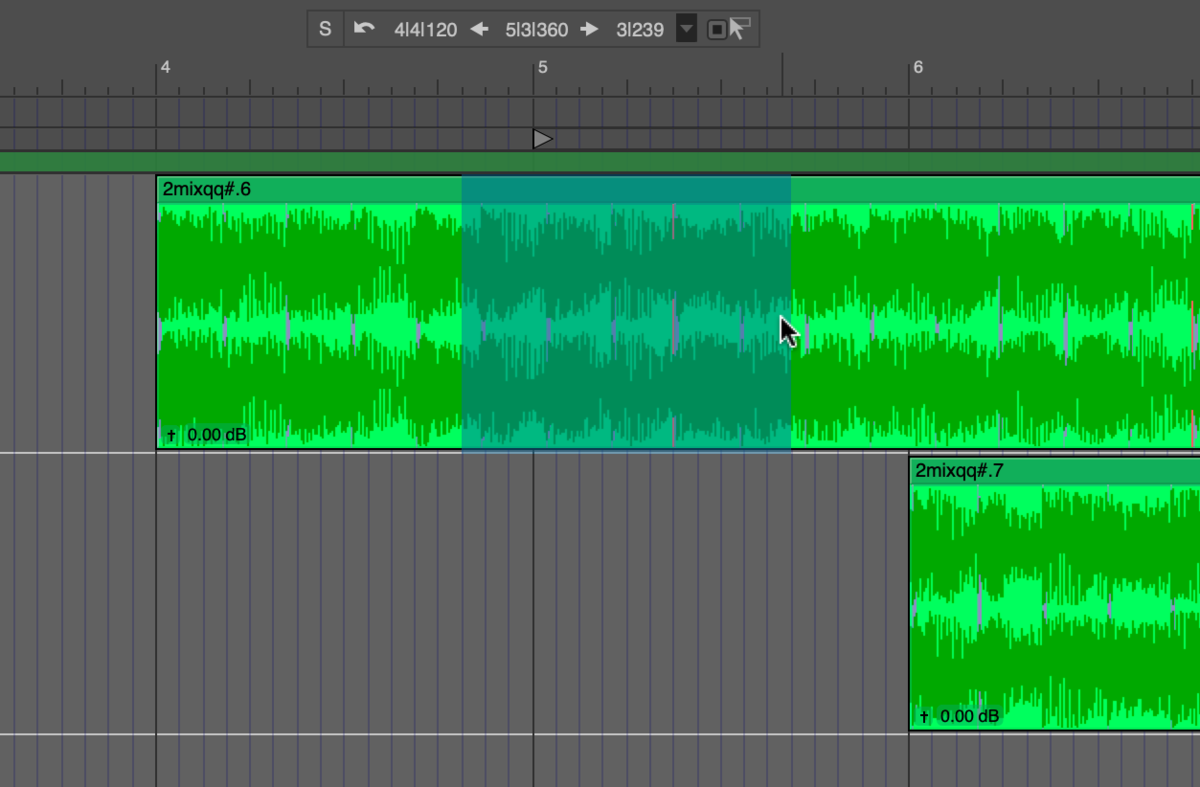
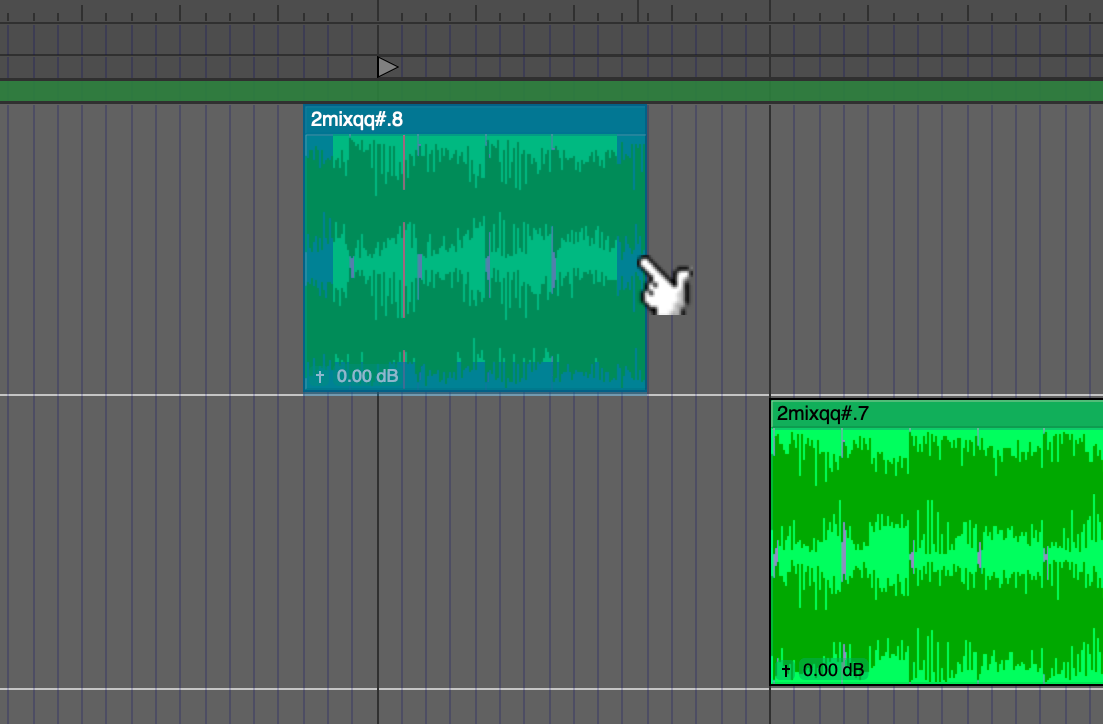

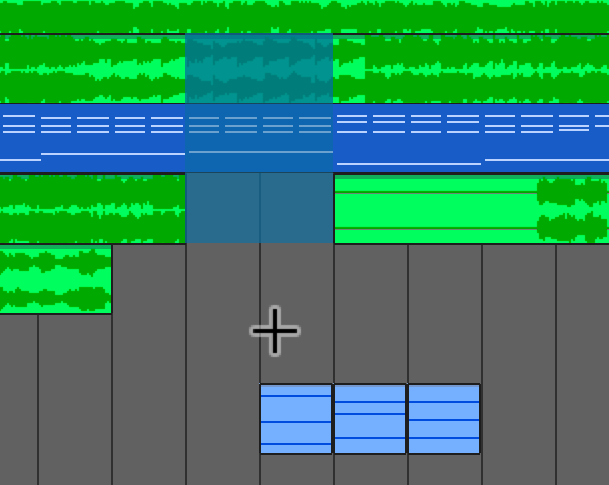
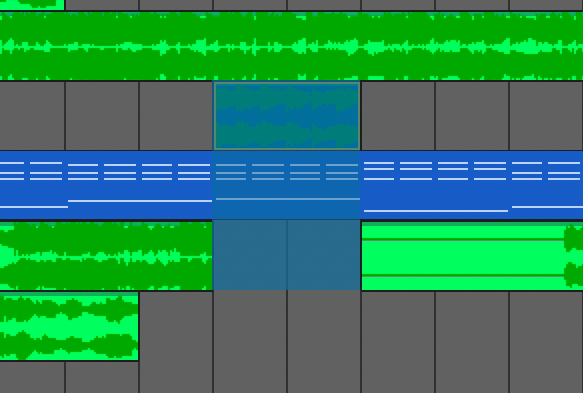

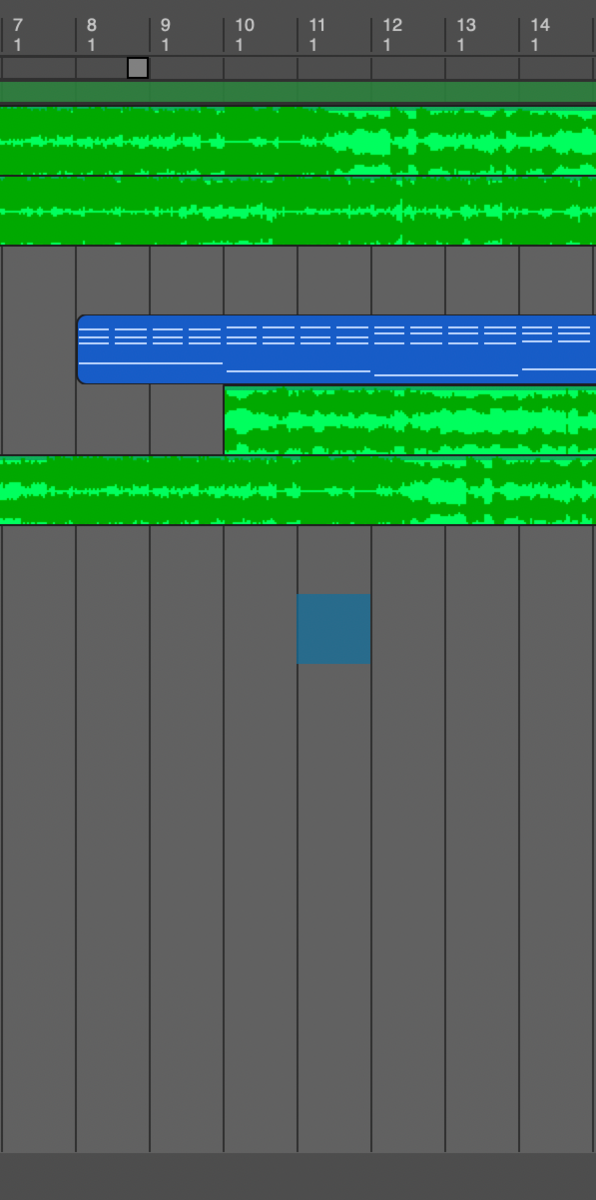 一箇所選択してみて、
一箇所選択してみて、